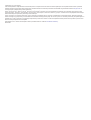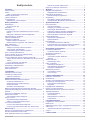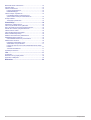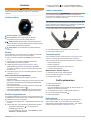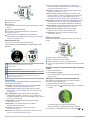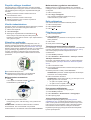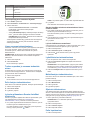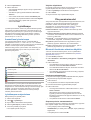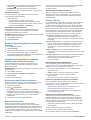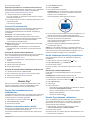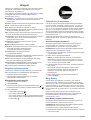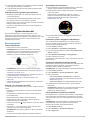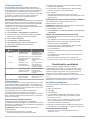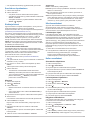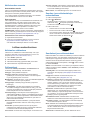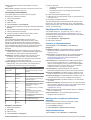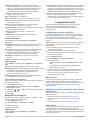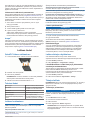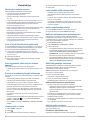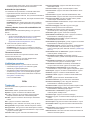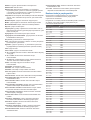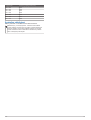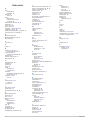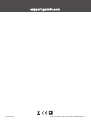APPROACH
®
S62
Käyttöopas

© 2020 Garmin Ltd. tai sen tytäryhtiöt
Kaikki oikeudet pidätetään. Tekijänoikeuslakien mukaisesti tätä opasta ei saa kopioida kokonaan tai osittain ilman Garmin kirjallista lupaa. Garmin pidättää oikeuden muuttaa tai parannella
tuotteitaan sekä tehdä muutoksia tämän oppaan sisältöön ilman velvollisuutta ilmoittaa muutoksista tai parannuksista muille henkilöille tai organisaatioille. Osoitteessa www.garmin.com on
uusimmat päivitykset ja lisätietoja tämän tuotteen käyttämisestä.
Garmin
®
, Garmin logo, ANT+
®
, Approach
®
, Auto Lap
®
, Auto Pause
®
, Edge
®
ja QuickFit
®
ovat Garmin Ltd:n tai sen tytäryhtiöiden tavaramerkkejä, jotka on rekisteröity Yhdysvalloissa ja muissa
maissa. Body Battery
™
, Connect IQ
™
, Garmin AutoShot
™
, Garmin Connect
™
, Garmin Express
™
, Garmin Golf
™
, Garmin Pay
™
ja tempe
™
ovat Garmin Ltd:n tai sen tytäryhtiöiden tavaramerkkejä.
Näitä tavaramerkkejä ei saa käyttää ilman yhtiön Garmin nimenomaista lupaa.
Android
™
on Google Inc:n tavaramerkki. BLUETOOTH
®
sana ja vastaavat logot ovat Bluetooth SIG Inc:n omaisuutta, ja yhtiöllä Garmin on lisenssi niiden käyttöön. Edistyneet sykeanalyysit:
Firstbeat. Handicap Index
®
ja Slope Rating
®
ovat United States Golf Associationin rekisteröityjä tavaramerkkejä. iOS
®
on Cisco Systems Inc:n rekisteröity tavaramerkki, jota käytetään Apple Inc:n
lisenssillä. iPhone
®
ja Mac
®
ovat Apple Inc:n tavaramerkkejä Yhdysvalloissa ja muissa maissa. Windows
®
on Microsoft Corporationin rekisteröity tavaramerkki Yhdysvalloissa ja muissa maissa.
Muut tavaramerkit ja tuotenimet kuuluvat omistajilleen.
Tällä tuotteella on ANT+
®
sertifiointi. Yhteensopivien tuotteiden ja sovellusten luettelo on osoitteessa www.thisisant.com/directory.
M/N: A03680

Sisällysluettelo
Johdanto......................................................................... 1
Laitteen esittely........................................................................... 1
Aloitus......................................................................................... 1
Kellon ominaisuuksien käyttäminen....................................... 1
Pariliitos älypuhelimeen.............................................................. 1
Laitteen lataaminen.................................................................... 1
Tuotepäivitykset.......................................................................... 1
Määrittäminen: Garmin Express............................................ 1
Golfin pelaaminen.......................................................... 1
Reikänäkymä.............................................................................. 1
Suuret numerot -tila............................................................... 2
Golfvalikko.................................................................................. 2
Esteet ja layupit.......................................................................... 2
Esteiden ja layupien tarkasteleminen Suuret numerot -
tilassa..................................................................................... 2
Etäisyyden mittaaminen kosketustähtäyksellä...................... 2
PlaysLike etäisyys -kuvakkeet.................................................... 3
Viheriön tarkasteleminen............................................................ 3
Virtuaalinen mailapoika...............................................................3
Mailasuosituksen muuttaminen..............................................3
Mailasuosituksen pyytäminen manuaalisesti......................... 3
Reiän vaihtaminen...................................................................... 3
Pisteiden seuraaminen............................................................... 3
Tilastojen seurannan ottaminen käyttöön.............................. 3
Pisteytystavan määrittäminen................................................ 3
Tasoituspisteytyksen ottaminen käyttöön.............................. 4
Lipun suunnan tarkasteleminen.................................................. 4
Tuulen nopeuden ja suunnan tarkasteleminen........................... 4
Pelin tietojen tarkasteleminen..................................................... 4
Lyönnin mittaaminen Garmin AutoShot toiminnolla.................... 4
Garmin AutoShot toiminnon tarkasteleminen Suuret numerot
-tilassa....................................................................................4
Lyönnin lisääminen manuaalisesti......................................... 4
Lyöntihistorian tarkasteleminen.................................................. 4
Mailatilastojen tarkasteleminen...................................................4
Sijainnin tallentaminen................................................................ 4
Pelin lopettaminen...................................................................... 4
Lyöntitempo.................................................................... 5
Ihanteellinen lyönnin tempo........................................................ 5
Lyöntitempon analysoiminen...................................................... 5
Vihjeiden näyttäminen............................................................5
Yhteysominaisuudet...................................................... 5
Bluetooth ilmoitusten ottaminen käyttöön................................... 5
Ilmoitusten tarkasteleminen................................................... 5
Saapuvan puhelun vastaanottaminen................................... 5
Ilmoitusten hallinta................................................................. 6
Älä häiritse -tilan käyttäminen................................................ 6
Bluetooth älypuhelinyhteyden poistaminen käytöstä.................. 6
Älypuhelinyhteyshälytysten ottaminen käyttöön ja poistaminen
käytöstä...................................................................................... 6
Kadonneen mobiililaitteen etsiminen.......................................... 6
Garmin Golf sovellus.................................................................. 6
Automaattiset kenttien päivitykset..........................................6
Garmin Connect..........................................................................6
Älypuhelinsovellusten käyttäminen........................................ 6
Garmin Connect käyttö tietokoneessa................................... 6
Connect IQ ominaisuudet........................................................... 7
Connect IQ ominaisuuksien lataaminen................................ 7
Connect IQ ominaisuuksien lataaminen tietokoneella........... 7
Garmin Pay™.................................................................. 7
Garmin Pay lompakkotoiminnon määrittäminen......................... 7
Ostoksen maksaminen kellon avulla.......................................... 7
Kortin lisääminen Garmin Pay lompakkoon................................ 7
Garmin Pay korttien hallitseminen
......................................... 7
Garmin Pay salasanan vaihtaminen........................................... 7
Widgetit........................................................................... 8
Widgetien tarkasteleminen......................................................... 8
Widgetsilmukan mukauttaminen............................................ 8
Sykevaihtelu ja stressitaso......................................................... 8
Stressitasowidgetin käyttäminen............................................8
Body Battery............................................................................... 8
Body Battery widgetin tarkasteleminen.................................. 8
Vinkkejä tietojen Body Battery parantamiseen...................... 9
Sykeominaisuudet.......................................................... 9
Rannesykemittari........................................................................ 9
Laitteen käyttäminen.............................................................. 9
Vinkkejä, jos syketiedot ovat vääriä....................................... 9
Sykewidgetin tarkasteleminen............................................... 9
Poikkeavan sykkeen hälytyksen määrittäminen.................... 9
Syketietojen lähettäminen Garmin laitteille............................ 9
Rannesykemittarin poistaminen käytöstä.............................. 9
Tietoja sykealueista.................................................................. 10
Sykealueiden määrittäminen................................................10
Sykealuelaskenta................................................................. 10
Pulssioksimetri.......................................................................... 10
Pulssioksimetrin lukemien saaminen................................... 10
Pulssioksimetrin unen seurannan ottaminen käyttöön........ 10
Vihjeitä, jos pulssioksimetritiedot ovat vääriä...................... 10
Suoritukset ja sovellukset........................................... 10
Suorituksen aloittaminen.......................................................... 10
Suoritusten tallennusvinkkejä.............................................. 10
Suorituksen lopettaminen......................................................... 11
Sisäharjoitukset........................................................................ 11
Juoksumaton matkan kalibrointi...........................................11
Allasuinti...............................................................................11
Ulkoilusuoritukset......................................................................11
Laskukertojen näyttö............................................................ 11
Kellon sovellukset..................................................................... 11
Sekuntikellon käyttäminen................................................... 11
Laskuriajastimen käyttäminen..............................................11
Hälytyksen määrittäminen....................................................11
Aktiivisuuden seuranta..............................................................12
Automaattinen tavoite.......................................................... 12
Unen seuranta..................................................................... 12
Laitteen mukauttaminen.............................................. 12
Kellotaulun vaihtaminen........................................................... 12
Golfasetukset............................................................................ 12
Suoritus- ja sovellusluettelojen mukauttaminen....................... 12
Suoritukset ja sovellusasetukset.............................................. 12
Tietonäyttöjen mukauttaminen............................................. 13
Hälytykset............................................................................ 13
Käyttäjäprofiilin määrittäminen..................................................13
Ilmoitus- ja hälytysasetukset..................................................... 13
Aktiivisuuden seurannan poistaminen käytöstä........................ 13
Järjestelmäasetukset................................................................ 13
Taustavaloasetukset............................................................ 14
Aika-asetukset..................................................................... 14
Mittayksiköiden muuttaminen...............................................14
Lisäasetukset....................................................................... 14
Langattomat anturit...................................................... 14
Langattomien anturien pariliitos................................................ 14
Maila-anturit.............................................................................. 14
Valinnaisen pyörän nopeus- tai poljinanturin käyttäminen....... 14
Jalka-anturi............................................................................... 14
Jalka-anturin kalibroinnin parantaminen.............................. 15
tempe™.................................................................................... 15
Laitteen tiedot............................................................... 15
Sisällysluettelo i

QuickFit® hihnan vaihtaminen.................................................. 15
Tekniset tiedot.......................................................................... 15
Laitteen huoltaminen................................................................ 15
Laitteen puhdistaminen........................................................ 15
Pitkäaikaissäilytys................................................................ 15
Laitteen tietojen näyttäminen.................................................... 15
Lainsäädännöllisten e-label-tietojen ja
yhdenmukaisuustietojen tarkasteleminen............................ 15
Tietojen hallinta.........................................................................15
Tiedostojen poistaminen...................................................... 15
Vianmääritys................................................................. 16
Akunkeston maksimoiminen..................................................... 16
Laite ei löydä lähellä olevia golfkenttiä..................................... 16
Onko älypuhelin yhteensopiva laitteen kanssa?....................... 16
Puhelin ei muodosta yhteyttä laitteeseen................................. 16
Laitteen kieli on väärä............................................................... 16
Laite näyttää väärät mittayksiköt.............................................. 16
Kellon uudelleenkäynnistys...................................................... 16
Kaikkien oletusasetusten palauttaminen.................................. 16
Satelliittisignaalien etsiminen.................................................... 16
GPS-satelliittivastaanoton parantaminen............................. 16
Aktiivisuuden seuranta..............................................................16
Päivittäinen askelmäärä ei näy............................................ 16
Askelmäärä ei näytä oikealta............................................... 17
Laitteen ja Garmin Connect tilin askelmäärät eivät vastaa
toisiaan.................................................................................17
Tehominuutit vilkkuvat......................................................... 17
Lisätietojen saaminen............................................................... 17
Liite................................................................................ 17
Tietokentät................................................................................ 17
Renkaan koko ja ympärysmitta.................................................18
Symbolien määritykset..............................................................19
Hakemisto..................................................................... 20
ii Sisällysluettelo

Johdanto
VAROITUS
Lue lisätietoja varoituksista ja muista tärkeistä seikoista laitteen
mukana toimitetusta Tärkeitä turvallisuus- ja tuotetietoja -
oppaasta.
Laitteen esittely
Kosketusnäyttö: pyyhkäise tai napauta.
Toimintopainike: aloita golfpeli painamalla tätä.
Käynnistä suoritus tai sovellus painamalla tätä.
Valikkopainike: käynnistä laite painamalla painiketta.
Painamalla tätä voit näyttää säädinvalikon ja kelloasetukset.
Sammuta laite painamalla tätä pitkään.
Paluupainike: painamalla tätä voit palata edelliseen
näyttöön.
Aloitus
Kun käytät kelloa ensimmäisen kerran, määritä se tekemällä
nämä toimet ja tutustu sen perusominaisuuksiin.
1
Kytke virta kelloon painikkeella Valikko (Laitteen esittely,
sivu 1).
2
Vastaa laitteen kehotteisiin ensisijaisesta kielestä,
mittayksiköistä ja draiverin matkasta.
3
Pariliitä älypuhelin (Pariliitos älypuhelimeen, sivu 1).
Pariliittämällä älypuhelimen saat käyttöösi esimerkiksi
virtuaalisen mailapojan, nykyiset tuulitiedot ja tuloskorttien
synkronoinnin.
4
Lataa laite täyteen, jotta sen virta riittää golfpeliin (Laitteen
lataaminen, sivu 1).
Kellon ominaisuuksien käyttäminen
• Pyyhkäisemällä kellotaulussa ylöspäin voit selata
widgetsilmukkaa.
Kellossa on esiladattuna widgetejä, joista näet tietoja yhdellä
silmäyksellä. Saat käyttöösi lisää widgetejä pariliittämällä
kellon älypuhelimeen.
• Voit aloittaa suorituksen tai avata sovelluksen valitsemalla
kellotaulussa toimintopainike ja .
• Valitsemalla Valikko ja Asetukset voit muuttaa asetuksia,
mukauttaa kellotaulua ja pariliittää langattomia antureita.
Pariliitos älypuhelimeen
Jos haluat käyttää Approach laitteen yhteysominaisuuksia, laite
on pariliitettävä suoraan Garmin Golf
™
sovelluksen kautta eikä
älypuhelimen Bluetooth
®
asetuksista.
1
Asenna ja avaa älypuhelimen sovelluskaupasta Garmin Golf
sovellus.
2
Valitse vaihtoehto, jolla otat laitteen pariliitostilan käyttöön:
• Valitse alkumäärityksessä , kun saat kehotteen
pariliittää älypuhelimeen.
• Jos ohitit pariliitoksen aiemmin, valitse Valikko ja valitse
Asetukset > Pariliitä puhelin.
3
Valitse sovelluksen tai valikosta Garmin-laitteet >
Lisää laite ja tee pariliitos sovelluksen ohjeiden mukaisesti.
Laitteen lataaminen
VAROITUS
Laite sisältää litiumioniakun. Lue lisätietoja varoituksista ja
muista tärkeistä seikoista laitteen mukana toimitetusta Tärkeitä
turvallisuus- ja tuotetietoja -oppaasta.
HUOMAUTUS
Voit estää korroosiota puhdistamalla ja kuivaamalla liitinpinnat ja
niiden ympäristön perusteellisesti ennen lataamista ja liittämistä
tietokoneeseen. Katso puhdistusohjeet liitteestä.
1
Liitä USB-kaapelin pienempi liitin laitteen latausliitäntään.
2
Liitä USB-kaapelin suurempi liitin USB-latausporttiin.
3
Lataa laitteen akku täyteen.
Tuotepäivitykset
Asenna tietokoneeseen Garmin Express
™
(www.garmin.com
/express). Asenna älypuhelimeen Garmin Golf sovellus.
Tämä helpottaa näiden palvelujen käyttöä Garmin
®
laitteissa:
• Ohjelmistopäivitykset
• Kenttien päivitykset
• Tietojen lataaminen Garmin Golf palveluun
• Tuotteen rekisteröiminen
Määrittäminen: Garmin Express
1
Liitä laite tietokoneeseen USB-kaapelilla.
2
Siirry osoitteeseen garmin.com/express.
3
Seuraa näytön ohjeita.
Golfin pelaaminen
1
Valitse toimintopainike.
2
Valitse Pelaa golfia.
Laite etsi satelliitteja, laskee sijaintisi ja valitsee kentän, jos
lähellä on ainoastaan yksi kenttä.
3
Jos kenttäluettelo avautuu, valitse kenttä luettelosta.
4
Voit seurata pisteitä valitsemalla .
5
Valitse tiiauspaikka.
Reikänäkymä
Laite näyttää pelaamasi reiän ja siirtyy automaattisesti, kun
siirryt uudelle reiälle. Jos et ole reiällä (vaan esimerkiksi
kerhotalossa), laite käyttää oletuksena reikää 1. Voit vaihtaa
reikää manuaalisesti (Reiän vaihtaminen, sivu 3).
Johdanto 1

: nykyisen reiän numero.
: reiän par-arvo.
: reiän kartta.
Napauttamalla voit näyttää esteet ja layupit (Esteet ja layupit,
sivu 2).
: draiverin matka tiiauspaikasta.
: virtuaalisen mailapojan mailasuositus (Virtuaalinen
mailapoika, sivu 3).
: matka viheriön etu- ja takareunaan sekä keskelle.
Napauttamalla voit näyttää PlaysLike etäisyyden (PlaysLike
etäisyys -kuvakkeet, sivu 3).
Suuret numerot -tila
Voit muuttaa numeroiden kokoa reikänäytössä.
Valitse Valikko ja valitse Asetukset > Golfasetukset > Isot
numerot.
Nykyisen reiän numero.
Napauttamalla voit näyttää etäisyydet viheriöön.
Reiän par-arvo.
Etäisyys lyönnin sijainnista.
Napauttamalla nuolta voit palata edelliseen näyttöön.
Matka viheriön etu- ja takareunaan sekä keskelle.
Napauttamalla voit näyttää PlaysLike etäisyyden (PlaysLike
etäisyys -kuvakkeet, sivu 3).
Golfvalikko
Kierroksen aikana voit käyttää golfvalikon lisäominaisuuksia
valitsemalla toimintopainike.
Siirrä lippu: voit tarkentaa etäisyyden mittausta siirtämällä
lipputankoa (Viheriön tarkasteleminen, sivu 3).
Esteet ja layupit: näyttää nykyisen reiän esteet ja layupit
(Esteet ja layupit, sivu 2). Näkyy, kun Suuret numerot -tila
on käytössä.
Kysy mailapojalta: pyytää mailasuositusta virtuaaliselta
mailapojalta (Virtuaalinen mailapoika, sivu 3). Näkyy, kun
virtuaalisen mailapojan asetus on Manuaalinen tai kun suuret
numerot -tila on käytössä.
Vaihda reikää: voit vaihtaa reikää manuaalisesti (Reiän
vaihtaminen, sivu 3).
Vaihda viheriö: voit vaihtaa viheriötä, kun reiällä on
käytettävissä useita viheriöitä.
Tuloskortti: avaa kierroksen tuloskortin (Pisteiden
seuraaminen, sivu 3).
PinPointer: avaa kompassin, joka ilmaisee viheriön suunnan
(Lipun suunnan tarkasteleminen, sivu 4).
Tuuli: avaa osoittimen, joka näyttää tuulen suunnan ja
nopeuden suhteessa lipputankoon (Tuulen nopeuden ja
suunnan tarkasteleminen, sivu 4).
Pelin tiedot: näyttää pisteesi, tilastosi ja askeltietosi (Pelin
tietojen tarkasteleminen, sivu 4).
Viimeisin lyönti: näyttää edellisen lyöntisi matkan, jonka
Garmin AutoShot
™
toiminto on tallentanut (Lyöntihistorian
tarkasteleminen, sivu 4). Voit tallentaa lyönnin myös
manuaalisesti (Lyönnin lisääminen manuaalisesti, sivu 4).
Mailatilastot: näyttää tilastosi kullakin mailalla (Mailatilastojen
tarkasteleminen, sivu 4). Näkyy, kun pariliität Approach
CT10 antureita tai otat käyttöön Mailakehote-asetuksen.
Tallenna sijainti: voit tallentaa nykyiseltä reiältä esimerkiksi
esteen sijainnin (Sijainnin tallentaminen, sivu 4).
Auringonnousu ja -lasku: näyttää kuluvan päivän
auringonnousun ja -laskun sekä hämärän ajan.
Lopeta kierros: lopettaa nykyisen kierroksen (Pelin
lopettaminen, sivu 4).
Esteet ja layupit
Napauttamalla karttaa voit näyttää nykyisen reiän esteet ja
layupit.
: esteen tyyppi tai layupin etäisyys.
: esteen tai layupin korostettu sijainti.
: etäisyys layupiin tai esteen etu- ja takareunaan.
: nuolet, joita napauttamalla voit näyttää muut reiän esteet tai
layupit.
Esteiden ja layupien tarkasteleminen Suuret numerot
-tilassa
1
Valitse toimintopainike.
2
Valitse Esteet ja layupit.
Laite näyttää nykyisen reiän esteet ja layupit (Esteet ja
layupit, sivu 2).
Etäisyyden mittaaminen kosketustähtäyksellä
Pelin aikana voit mitata etäisyyden mihin tahansa kartan
pisteeseen kosketustähtäyksellä.
1
Napauta karttaa Esteet ja layupit -näytössä.
2
Aseta tähtäysrengas koskettamalla näyttöä tai vetämällä
sormella.
Voit näyttää etäisyytesi nykyisestä sijainnistasi
tähtäysrenkaaseen ja tähtäysrenkaasta lipun sijaintiin.
3
Tarvittaessa voit lähentää tai loitontaa valitsemalla tai .
2 Golfin pelaaminen

PlaysLike etäisyys -kuvakkeet
PlaysLike etäisyys osoittaa korkeuden muutokset kentällä
näyttämällä korjatun etäisyyden viheriöön. Kierroksen aikana
voit näyttää PlaysLike etäisyyden napauttamalla etäisyyttä
viheriöön.
: matkan pelaaminen kestää odotettua kauemmin
korkeusvaihtelun vuoksi.
: matkan pelaaminen kestää odotetun ajan.
: matkan pelaaminen sujuu odotettua nopeammin
korkeusvaihtelun vuoksi.
Viheriön tarkasteleminen
Kierroksen aikana voit tarkastella viheriötä tarkemmin ja siirtää
lipputankoa, jotta voit mitata etäisyyksiä tarkemmin.
1
Valitse toimintopainike.
2
Valitse Siirrä lippu.
3
Siirrä lippua napauttamalla tai vetämällä kohtaa .
Reiän näkymä -näytössä näkyvät matkat päivittyvät
lipputangon uuden sijainnin mukaan. Lipun sijainti tallentuu
vain nykyiseen peliin.
Virtuaalinen mailapoika
Ennen kuin voit käyttää virtuaalista mailapoikaa, sinun on
pelattava viisi kierrosta käyttäen Approach CT10 antureita tai
ottaa käyttöön Mailakehote-asetus (Golfasetukset, sivu 12) ja
ladattava tuloskorttejasi. Kullakin kierroksella on muodostettava
yhteys pariliitettyyn älypuhelimeen, jossa on Garmin Golf
sovellus. Virtuaalinen mailapoika antaa suosituksia reiän,
tuulitietojen ja aiempien kullakin mailalla saamiesi tulosten
perusteella.
: suositeltava tähtäyssuunta.
: mailasuositus lyöntiä varten. Voit näyttää lisää
mailavaihtoehtoja napauttamalla kuvaketta.
Mailasuosituksen muuttaminen
1
Valitse .
Laite näyttää suositelluille mailoille lasketun
keskimääräisen lyöntimäärän .
2
Valitse jokin toinen mailasuositus.
Kartta päivittyy siten, että siinä näkyy uusi lyöntisuunnan
tavoite.
HUOMAUTUS: Laite laskee mailasuosituksen uudelleen
automaattisesti, kun etenet kentällä. Voit päivittää
mailasuosituksen manuaalisesti valitsemalla Laske uudelleen.
Mailasuosituksen pyytäminen manuaalisesti
Mailasuositusta voi pyytää manuaalisesti, kun virtuaalisen
mailapojan asetus on Manuaalinen tai kun suuret numerot -tila
on käytössä.
1
Valitse toimintopainike.
2
Valitse Kysy mailapojalta.
Laite näyttää suositeltavan tähtäyssuunnan ja
mailasuosituksen lyöntiä varten.
Reiän vaihtaminen
Voit vaihtaa reikää manuaalisesti reikänäkymässä.
1
Valitse toimintopainike.
2
Valitse Vaihda reikää.
3
Valitse tai .
Pisteiden seuraaminen
1
Valitse toimintopainike.
2
Valitse Tuloskortti.
HUOMAUTUS: jos pistelasku ei ole käytössä, voit valita
Aloita pistelasku.
3
Valitse reikä.
4
Aseta pisteet valitsemalla tai .
Tilastojen seurannan ottaminen käyttöön
Kun otat tilastojen seurannan käyttöön laitteessa, voit tarkastella
nykyisen pelin tilastoja (Pelin tietojen tarkasteleminen, sivu 4).
Voit verrata pelejä ja seurata kehitystä Garmin Golf
sovelluksessa.
1
Paina Valikko-painiketta.
2
Valitse Asetukset > Golfasetukset > Tilastojen seuranta.
Tilastojen tallentaminen
Ennen kuin voit tallentaa tilastoja, sinun on otettava tilastojen
seuranta käyttöön (Tilastojen seurannan ottaminen käyttöön,
sivu 3).
1
Valitse tuloskortissa reikä.
2
Anna lyöntien kokonaismäärä, mukaan lukien puttaukset, ja
valitse Seuraava.
3
Määritä puttausten määrä ja valitse Seuraava.
HUOMAUTUS: puttausten määrää käytetään vain tilastojen
seurantaan. Se ei lisää pisteitäsi.
4
Valitse tarvittaessa vaihtoehto:
HUOMAUTUS: väylän tiedot eivät näy, jos reiän par on 3 tai
käytät Approach CT10 antureita.
• Jos pallo osui väylälle, valitse .
• Jos pallo ei osunut väylälle, valitse tai .
5
Anna tarvittaessa rangaistuslyöntien määrä.
Pisteytystavan määrittäminen
Voit vaihtaa laitteen käyttämää pisteytystapaa.
1
Paina Valikko-painiketta.
2
Valitse Asetukset > Golfasetukset > Pisteytystapa.
3
Valitse pisteytystapa.
Tietoja pistebogey-pisteytyksestä
Käytettäessä pistebogey-pisteytystä (Pisteytystavan
määrittäminen, sivu 3) pelaajat saavat pisteitä sen mukaan,
miten monta lyöntiä he ovat käyttäneet suhteessa par-arvoon.
Pelin lopussa suurin pistemäärä voittaa. Laite jakaa pisteitä
United States Golf Associationin määritysten mukaisesti.
käytettäessä pistebogey-pisteytystä tuloskortissa käytetään
lyöntien sijasta pisteitä.
Golfin pelaaminen 3

Pisteet Lyönnit suhteessa par-arvoon
0 vähintään 2 enemmän
1 1 enemmän
2 par
3 1 vähemmän
4 2 vähemmän
5 3 vähemmän
Tasoituspisteytyksen ottaminen käyttöön
1
Paina Valikko-painiketta.
2
Valitse Asetukset > Golfasetukset > Tasoituspisteytys.
3
Valitse vaihtoehto:
• Valitsemalla Paikallinen tasoitus voit määrittää
lyöntimäärän, joka vähennetään pelaajan
kokonaispisteistä.
• Valitse Indeksi/Slope-tapa ja määritä pelaajan Handicap
Index
®
, jotta voit laskea pelaajan tasoituksen kentällä.
HUOMAUTUS: Slope Rating
®
lasketaan automaattisesti
tiiauspaikkavalintasi perusteella.
Tasoituslyöntien määrä näkyy pisteinä reiän tietonäytössä.
Tuloskortissa näkyy kunkin pelin tasoituksen mukaan
säädetty pistemäärä.
Lipun suunnan tarkasteleminen
PinPointer ominaisuus on kompassi, joka näyttää suuntaohjeita,
kun et näe viheriötä. Tämän ominaisuuden avulla voit
suunnitella lyönnin, vaikka olisit metsässä tai syvässä
hiekkaesteessä.
HUOMAUTUS: älä käytä PinPointer ominaisuutta golfkärryssä.
Golfkärryn aiheuttamat häiriöt voivat vaikuttaa kompassin
tarkkuuteen.
1
Valitse toimintopainike.
2
Valitse PinPointer.
Nuoli osoittaa lipun sijainnin.
Tuulen nopeuden ja suunnan tarkastele-
minen
Tuuliominaisuus on osoitin, joka näyttää tuulen nopeuden ja
suunnan suhteessa lipputankoon. Tuuliominaisuus edellyttää
yhteyttä Garmin Golf sovellukseen.
1
Valitse toimintopainike.
2
Valitse Tuuli.
Nuoli osoittaa tuulen suunnan suhteessa lipputankoon.
Pelin tietojen tarkasteleminen
Pelin aikana voit tarkastella pisteitäsi, tilastojasi ja askeltietojasi.
1
Valitse toimintopainike.
2
Valitse Pelin tiedot.
3
Pyyhkäise ylöspäin.
Lyönnin mittaaminen Garmin AutoShot
toiminnolla
Aina kun lyöt palloa väylällä, laite tallentaa lyöntimatkan, jotta
voit tarkastella sitä myöhemmin (Lyöntihistorian
tarkasteleminen, sivu 4). Toiminto ei tunnista puttauksia.
1
Kun pelaat, käytä laitetta etummaisessa ranteessa, jotta se
havaitsee lyönnit mahdollisimman hyvin.
Kun laite havaitsee lyönnin, etäisyytesi lyönnin sijainnista
ilmestyy näytön yläreunan palkkiin.
VIHJE: voit piilottaa palkin 10 sekunniksi napauttamalla sitä.
2
Lyö palloa.
Laite tallentaa viimeisimmän lyöntisi matkan.
Garmin AutoShot toiminnon tarkasteleminen Suuret
numerot -tilassa
1
Kun pelaat, käytä laitetta etummaisessa ranteessa, jotta se
havaitsee lyönnit mahdollisimman hyvin.
Kun laite havaitsee lyönnin, se tallentaa etäisyytesi lyönnin
sijainnista.
2
Voit näyttää viime lyöntisi etäisyyden napauttamalla näytön
yläreunassa olevaa nuolta.
3
Lyö palloa.
Lyönnin lisääminen manuaalisesti
Voit lisätä lyönnin manuaalisesti, jos laite ei havaitse sitä. Lyönti
on lisättävä havaitsematta jääneen lyönnin sijainnissa.
1
Valitse toimintopainike.
2
Valitse Viimeisin lyönti > Lisää lyönti.
3
Valitsemalla voit aloittaa uuden lyönnin nykyisestä
sijainnista.
Lyöntihistorian tarkasteleminen
1
Kun olet pelannut reiän, valitse toimintopainike.
2
Valitsemalla Viimeisin lyönti voit näyttää viimeisimmän
lyönnin tiedot.
HUOMAUTUS: voit näyttää kaikkien nykyisen pelin aikana
havaittujen lyöntien matkat. Tarvittaessa voit lisätä lyönnin
manuaalisesti (Lyönnin lisääminen manuaalisesti, sivu 4).
3
Valitsemalla Näytä lisää voit näyttää reiän kunkin lyönnin
tiedot.
Mailatilastojen tarkasteleminen
Kierroksen aikana voit tarkastella mailatilastojasi, kuten matka-
ja tarkkuustietoja.
1
Valitse toimintopainike.
2
Valitse Mailatilastot.
3
Valitse golfmaila.
4
Pyyhkäise ylöspäin.
Sijainnin tallentaminen
Voit tallentaa enintään neljä sijaintia kutakin reikää kohti pelin
aikana. Tallentamalla sijainnin voit tallentaa kätevästi kohteita tai
esteitä, jotka eivät näy kartassa. Voit tarkastella näiden sijaintien
etäisyyttä este- ja layup-näytössä (Esteet ja layupit, sivu 2).
1
Seiso sijainnissa, jonka haluat tallentaa.
HUOMAUTUS: et voi tallentaa sijaintia, joka on kaukana
nykyisestä reiästä.
2
Valitse toimintopainike.
3
Valitse Tallenna sijainti.
4
Valitse sijainnille otsikko.
Pelin lopettaminen
1
Valitse toimintopainike.
4 Golfin pelaaminen

2
Valitse Lopeta kierros.
3
Valitse vaihtoehto:
• Voit tarkastella tilastojasi ja pelin tietoja napauttamalla
pistemäärääsi.
• Voit tallentaa pelin ja palata kellotilaan valitsemalla
Tallenna.
• Voit muokata tuloskorttiasi valitsemalla Muokk. pist..
• Voit hylätä pelin ja palata kellotilaan valitsemalla Hylkää.
• Voit keskeyttää pelin ja jatkaa sitä myöhemmin
valitsemalla Tauko.
Lyöntitempo
Lyöntitemposovelluksen avulla voit yhdenmukaistaa lyöntiäsi.
Laite mittaa ja näyttää backswingin ja downswingin ajan. Se
näyttää myös lyönnin tempon. Lyönnin tempo on backswingin
aika jaettuna downswingin ajalla. Se ilmaistaan suhteena.
Ihanteellinen, ammattilaisgolffareiden lyönteihin perustuva
lyönnin tempo on 3:1 eli 3.0.
Ihanteellinen lyönnin tempo
Voit saavuttaa ihanteellisen tempon 3.0 käyttämällä eri
lyöntiajoituksia, kuten 0,7 s / 0,23 s tai 1,2 s / 0,4 s. Kullakin
golfarilla voi olla erilainen lyönnin tempo kykyjen ja kokemuksen
mukaan. Garmin tarjoaa kuusi ajoitusvaihtoehtoa.
Laitteessa näkyy kaavio, joka osoittaa, onko backswing- tai
downswing-aikasi liian nopea, hidas vai juuri oikea valitun
ajoituksen yhteydessä.
Ajoitusvaihtoehdot (backswingin ja downswingin aikasuhde)
Backswing-aika
Downswing-aika
Temposi
Hyvä ajoitus
Liian hidas
Liian nopea
Etsi ihanteellinen lyönnin ajoituksesi aloittamalla hitaimmast
ajoituksesta ja kokeilemalla sitä muutamassa lyönnissä. Kun
tempokaavio on vihreä sekä backswingin että downswingin ajan
kohdalla, voit siirtyä seuraavaan ajoitukseen. Kun löydät
mukavan ajoituksen, voit parantaa sen avulla lyöntiesi ja
tulostesi yhdenmukaisuutta.
Lyöntitempon analysoiminen
Näet lyöntitempon lyömällä palloa.
1
Valitse toimintopainike.
2
Valitse > Lyöntitempo.
3
Näytä valikko valitsemalla toimintopainike.
4
Valitse Lyöntinopeus ja valitse vaihtoehto.
5
Tee koko lyöntiliike ja lyö palloa.
Laite näyttää lyöntisi analyysin.
Vihjeiden näyttäminen
Kun käytät lyöntitemposovellusta ensimmäisen kerran, laite
näyttää vihjeitä siitä, miten lyöntisi analysoidaan.
1
Valitse Lyöntitempo-sovelluksessa toimintopainike.
2
Valitse Vinkit.
3
Näytä seuraava vihje napauttamalla näyttöä.
Yhteysominaisuudet
Yhteysominaisuudet ovat käytettävissä Approach laitteessa, kun
yhdistät sen yhteensopivaan älypuhelimeen Bluetooth
tekniikalla. Joitakin ominaisuuksia varten yhdistettyyn
älypuhelimeen on asennettava Garmin Connect
™
sovellus.
Lisätietoja on osoitteessa www.garmin.com/apps.
Puhelinilmoitukset: näyttää puhelimen ilmoitukset ja viestit
Approach laitteessa.
Suoritusten lataukset sivustoon Garmin Connect: lähettää
suorituksen automaattisesti Garmin Connect tilillesi heti, kun
suoritus on tallennettu.
Connect IQ
™
: voit täydentää laitteen ominaisuuksia uusilla
kellotauluilla, widgeteillä, sovelluksilla ja tietokentillä.
Etsi puhelin: paikantaa kadonneen älypuhelimen, joka on
pariliitetty Approach laitteeseen ja on kantoalueella.
Etsi laite: paikantaa kadonneen Approach laitteen, joka on
pariliitetty älypuhelimeen ja on kantoalueella.
Bluetooth ilmoitusten ottaminen käyttöön
Jotta voit ottaa ilmoitukset käyttöön, sinun on pariliitettävä
Approach laite yhteensopivaan mobiililaitteeseen (Pariliitos
älypuhelimeen, sivu 1).
1
Paina Valikko-painiketta.
2
Valitse Asetukset > Ilmoitukset ja hälytykset > Älykkäät
ilmoitukset.
3
Valitse vaihtoehto:
• Voit määrittää suorituksen aikana näkyvien ilmoitusten
asetukset valitsemalla Suorituksen aikana.
• Voit määrittää kellotilassa näkyvien ilmoitusten asetukset
valitsemalla Ei suoritusaikana.
• Voit määrittää, miten kauan uusi ilmoitus näkyy näytössä,
valitsemalla Aikakatkaisu.
Ilmoitusten tarkasteleminen
1
Näytä ilmoituswidget pyyhkäisemällä kellotaulussa ylöspäin.
2
Näytä lisätietoja napauttamalla widgetiä.
3
Valitse ilmoitus.
Voit näyttää koko ilmoituksen napauttamalla näyttöä.
4
Avaa ilmoitusasetukset pyyhkäisemällä ylöspäin.
5
Valitse vaihtoehto:
• Voit reagoida ilmoitukseen valitsemalla toiminnon, kuten
Ohita tai Vastaa.
Käytettävissä olevat toiminnot riippuvat ilmoituksen
tyypistä ja puhelimen käyttöjärjestelmästä. Kun ohitat
ilmoituksen puhelimessa tai Approach laitteessa, se ei näy
enää widgetissä.
• Voit palata ilmoitusluetteloon valitsemalla Takaisin.
Saapuvan puhelun vastaanottaminen
Kun vastaanotat puhelun yhdistettyyn älypuhelimeesi, Approach
laite näyttää soittajan nimen tai puhelinnumeron.
• Voit hyväksyä puhelun valitsemalla .
HUOMAUTUS: jos haluat puhua soittajalle, käytä yhdistettyä
älypuhelinta.
• Voit hylätä puhelun valitsemalla .
Lyöntitempo 5

• Voit hylätä puhelun ja lähettää heti tekstiviestivastauksen
valitsemalla ja valitsemalla viestin luettelosta.
HUOMAUTUS: tämä ominaisuus on käytettävissä
ainoastaan, jos laite on yhdistetty Android
™
älypuhelimeen.
Ilmoitusten hallinta
Voit hallita Approach S62 laitteessa näkyviä ilmoituksia
yhteensopivassa älypuhelimessa.
Valitse vaihtoehto:
• Jos käytät iPhone
®
laitetta, voit valita iOS
®
ilmoitusasetuksista, mitkä kohteet näkyvät laitteessa.
• Jos käytät Android älypuhelinta, valitse Garmin Connect
sovelluksessa Asetukset > Ilmoitukset.
Älä häiritse -tilan käyttäminen
Käyttämällä Älä häiritse -tilaa voit poistaa taustavalon ja
värinähälytykset käytöstä. Voit käyttää tilaa esimerkiksi
nukkuessasi tai katsoessasi elokuvaa.
HUOMAUTUS: voit määrittää normaalin nukkuma-aikasi Garmin
Connect tilisi käyttäjäasetuksista.
1
Paina Valikko-painiketta.
2
Valitse Älä häiritse.
Bluetooth älypuhelinyhteyden poistaminen
käytöstä
1
Paina Valikko-painiketta.
2
Valitse Asetukset.
3
Valitsemalla Puhelin-kytkimen voit poistaa käytöstä
Bluetooth älypuhelinyhteyden Approach laitteessa.
Poista langaton Bluetooth tekniikka käytöstä mobiililaitteessa
mobiililaitteen käyttöoppaan mukaisesti.
Älypuhelinyhteyshälytysten ottaminen
käyttöön ja poistaminen käytöstä
Voit määrittää Approach S62 laitteen hälyttämään, kun
pariliitetty älypuhelin muodostaa ja katkaisee yhteyden
Bluetooth tekniikalla.
HUOMAUTUS: älypuhelinyhteyshälytykset ovat oletusarvoisesti
poissa käytöstä.
1
Paina Valikko-painiketta.
2
Valitse Asetukset > Ilmoitukset ja hälytykset >
Puhelinyhteys.
3
Valitse ilmoitusasetukset.
Kadonneen mobiililaitteen etsiminen
Tällä toiminnolla voit etsiä kadonneen mobiililaitteen, joka on
pariliitetty Bluetooth tekniikalla ja on toiminta-alueella.
1
Valitse toimintopainike.
2
Valitse > Etsi puhelin.
Approach laite alkaa etsiä pariliitettyä mobiililaitetta.
Mobiililaitteesta kuuluu hälytys, ja Bluetooth signaalin
voimakkuus näkyy Approach laitteen näytössä. Bluetooth
signaalin voimakkuus lisääntyy, kun siirryt lähemmäs
mobiililaitetta.
3
Voit lopettaa haun valitsemalla Takaisin.
Garmin Golf sovellus
Garmin Golf sovelluksella voit ladata tuloskortteja
yhteensopivasta Garmin laitteestasi, jotta voit tarkastella
yksityiskohtaisia tilastoja ja lyöntianalyyseja. Golfaajat voivat
kilpailla keskenään eri kentillä Garmin Golf sovelluksessa. Yli
41 000 kentällä on sijoitustaulukot, joihin kuka tahansa voi
osallistua. Voit määrittää turnaustapahtuman ja kutsua pelaajia
kilpailemaan.
Garmin Golf sovellus synkronoi tietosi Garmin Connect tilillesi.
Voit ladata Garmin Golf sovelluksen älypuhelimen
sovelluskaupasta.
Automaattiset kenttien päivitykset
Approach laitteessa on käytössä automaattiset kenttien
päivitykset Garmin Golf sovelluksella. Kun yhdistät laitteen
älypuhelimeen, useimmin käyttämäsi golfkentät päivittyvät
automaattisesti.
Garmin Connect
Kun pariliität laitteen älypuhelimeen Garmin Golf sovelluksella,
Garmin Connect tili luodaan automaattisesti. Garmin Golf
sovellus synkronoi tietosi Garmin Connect tilillesi. Voit ladata
Garmin Connect sovelluksen älypuhelimen sovelluskaupasta.
Garmin Connect tilin avulla voit seurata suorituskykyäsi ja pitää
yhteyttä kavereihin. Sen työkaluilla voit seurata, analysoida ja
jakaa harjoituksiasi sekä kannustaa muita. Voit pitää kirjaa
monista suorituksistasi, kuten juoksusta, ajosta ja uinnista.
Suoritusten tallentaminen: kun olet saanut ajastetun
suorituksen valmiiksi ja tallentanut sen laitteeseesi, voit
ladata sen Garmin Connect tilillesi ja säilyttää sitä niin kauan
kuin haluat.
Tietojen analysoiminen: voit näyttää yksityiskohtaisia tietoja
kuntoilu- ja ulkoliikuntasuorituksistasi, kuten ajan, matkan,
sykkeen, kulutetut kalorit, karttanäkymän sekä tahti- ja
nopeuskaaviot. Lisäksi voit tarkastella mukautettavia
raportteja.
Seuraa edistymistäsi: voit seurata päivittäisiä askeliasi,
osallistua rentoon kisaan yhteyshenkilöidesi kanssa ja pyrkiä
tavoitteisiisi.
Suoritusten jakaminen: voit muodostaa yhteyden kavereihisi,
joiden kanssa voitte seurata toistenne suorituksia, tai
julkaista linkkejä suorituksiisi haluamissasi
yhteisösivustoissa.
Älypuhelinsovellusten käyttäminen
Kun olet pariliittänyt laitteesi älypuhelimeen (Pariliitos
älypuhelimeen, sivu 1), voit ladata kaikki tietosi Garmin Golf ja
Garmin Connect sovelluksella Garmin tilillesi.
1
Avaa Garmin Golf tai Garmin Connect mobiilisovellus
älypuhelimessasi.
VIHJE: sovellus voi olla auki tai käynnissä taustalla.
2
Tuo laite enintään 10 metrin (30 jalan) päähän
älypuhelimesta.
Laite synkronoi tietosi tilisi kanssa automaattisesti.
Ohjelmiston päivittäminen älypuhelinsovelluksilla
Kun olet pariliittänyt laitteen älypuhelimeen (Pariliitos
älypuhelimeen, sivu 1), voit päivittää laitteen ohjelmiston Garmin
Golf ja Garmin Connect sovelluksella.
Synkronoi laite jommankumman sovelluksen kanssa
(Älypuhelinsovellusten käyttäminen, sivu 6).
Kun uusi ohjelmisto on saatavilla, sovellus lähettää sen
automaattisesti laitteeseesi.
Garmin Connect käyttö tietokoneessa
Garmin Express sovellus yhdistää yhteensopivan Garmin
golfkellosi Garmin Connect tiliisi tietokoneen avulla. Garmin
Express sovelluksella voit ladata tuloskortteja ja mailatietoja
palveluun Garmin Connect kattavaa analyysia varten ja jakaa
tuloskortteja kavereiden kanssa.
1
Liitä Garmin golfkello tietokoneeseen mukana toimitetulla
USB-kaapelilla.
2
Siirry osoitteeseen garmin.com/express.
3
Lataa ja asenna Garmin Express sovellus.
4
Avaa Garmin Express sovellus ja valitse Lisää laite.
6 Yhteysominaisuudet

5
Seuraa näytön ohjeita.
Ohjelmiston päivittäminen sovelluksella Garmin Express
Ennen kuin voit päivittää laitteen ohjelmiston, sinun on ladattava
ja asennettava Garmin Express sovellus ja lisättävä laite
(Garmin Connect käyttö tietokoneessa, sivu 6).
1
Liitä laite tietokoneeseen USB-kaapelilla.
Kun uusi ohjelmisto on saatavilla, Garmin Express sovellus
lähettää sen laitteeseen.
2
Kun Garmin Express sovellus on lähettänyt päivityksen, irrota
laite tietokoneesta.
Laite asentaa päivityksen.
Connect IQ ominaisuudet
Voit lisätä kelloon Connect IQ ominaisuuksia yhtiöltä Garmin ja
muilta palveluntarjoajilta Connect IQ sovelluksella. Voit
mukauttaa laitetta kellotauluilla, tietokentillä, widgeteillä ja
sovelluksilla.
Kellotaulut: voit mukauttaa kellon ulkoasua.
Tietokentät: voit ladata uusia tietokenttiä, joissa anturien,
suoritusten ja aiempien suoritusten tiedot näkyvät uudella
tavalla. Voit lisätä Connect IQ tietokenttiä sisäisiin
ominaisuuksiin ja sisäisille sivuille.
Widgetit: näistä näet muun muassa anturitietoja ja ilmoituksia
yhdellä silmäyksellä.
Laitteen sovellukset: voit lisätä kelloon vuorovaikutteisia
ominaisuuksia, kuten uusia ulkoilu- ja kuntoilusuoritusten
tyyppejä.
Connect IQ ominaisuuksien lataaminen
Ennen kuin voit ladata ominaisuuksia Connect IQ sovelluksesta,
sinun on pariliitettävä Approach S62 laite älypuhelimeen
(Pariliitos älypuhelimeen, sivu 1).
1
Asenna ja avaa älypuhelimen sovelluskaupasta Connect IQ
sovellus.
2
Valitse laite tarvittaessa.
3
Valitse Connect IQ ominaisuus.
4
Seuraa näytön ohjeita.
Connect IQ ominaisuuksien lataaminen tietokoneella
1
Liitä laite tietokoneeseen USB-kaapelilla.
2
Siirry osoitteeseen apps.garmin.com ja kirjaudu sisään.
3
Valitse Connect IQ ominaisuus ja lataa se.
4
Seuraa näytön ohjeita.
Garmin Pay
™
Garmin Pay toiminnolla voit maksaa ostoksia kellon avulla
kaupoissa, jotka tukevat toimintoa, käyttämällä toimintoa
tukevan rahoituslaitoksen luotti- tai maksukortteja.
Garmin Pay lompakkotoiminnon
määrittäminen
Voit lisätä toimintoa tukevia luotto- tai maksukortteja Garmin Pay
lompakkoosi. Toimintoa tukevien rahoituslaitosten luettelo on
osoitteessa garmin.com/garminpay/banks.
1
Valitse Garmin Connect sovelluksessa tai .
2
Valitse Garmin Pay > Aloita.
3
Seuraa näytön ohjeita.
Ostoksen maksaminen kellon avulla
Ennen kuin voit käyttää kelloasi ostosten maksamiseen, sinun
on määritettävä vähintään yksi maksukortti.
Voit maksaa ostoksista kellon avulla kaupoissa, jotka tukevat
toimintoa.
1
Paina Valikko-painiketta.
2
Valitse Lompakko.
3
Anna nelinumeroinen salasana.
HUOMAUTUS: jos annat salasanan väärin kolme kertaa,
lompakkosi lukitaan, ja sinun on vaihdettava salasanasi
Garmin Connect sovelluksessa.
Viimeksi käyttämäsi maksukortti tulee näkyviin.
4
Jos olet lisännyt useita kortteja Garmin Pay lompakkoosi, voit
vaihtaa toiseen korttiin pyyhkäisemällä (valinnainen).
5
Pidä 60 sekunnin kuluessa kelloa maksupäätteen lähellä niin,
että kello osoittaa kohti maksupäätettä.
Kello värisee ja näyttää valintamerkin, kun tiedonsiirto
maksupäätteeseen on valmis.
6
Noudata tarvittaessa kortinlukijan ohjeita tapahtuman
suorittamiseksi loppuun.
VIHJE: kun olet antanut salasanan, voit maksaa antamatta
salasanaa 24 tunnin ajan, kun pidät kelloa koko ajan. Jos irrotat
kellon ranteesta tai poistat sykemittauksen käytöstä, sinun on
annettava salasana uudelleen ennen maksamista.
Kortin lisääminen Garmin Pay lompakkoon
Voit lisätä enintään 10 luotto- tai maksukorttia Garmin Pay
lompakkoosi.
1
Valitse Garmin Connect sovelluksessa tai .
2
Valitse Garmin Pay > > Lisää kortti.
3
Seuraa näytön ohjeita.
Kun kortti on lisätty, voit valita kortin kellostasi, kun suoritat
maksun.
Garmin Pay korttien hallitseminen
Kortin käytön voi keskeyttää tilapäisesti tai sen voi poistaa
kokonaan.
HUOMAUTUS: joissakin maissa toimintoa tukevat
rahoituslaitokset saattavat rajoittaa Garmin Pay ominaisuuksia.
1
Valitse Garmin Connect sovelluksessa tai .
2
Valitse Garmin Pay.
3
Valitse kortti.
4
Valitse vaihtoehto:
• Keskeytä kortin käyttö väliaikaisesti tai jatka kortin käyttöä
valitsemalla Keskeytä kortin käyttö.
Kortin on oltava aktiivinen, jotta voit tehdä ostoksia
Approach S62 laitteellasi.
• Poista kortti valitsemalla .
Garmin Pay salasanan vaihtaminen
Sinun on tiedettävä nykyinen salasanasi, jotta voit vaihtaa sen.
Jos unohdat salasanasi, sinun on nollattava Approach S62
laitteen Garmin Pay ominaisuus, luotava uusi salasana ja
annettava kortin tiedot uudelleen.
1
Valitse Garmin Connect sovelluksen Approach S62
laitesivulla Garmin Pay > Vaihda salasana.
2
Seuraa näytön ohjeita.
Seuraavan kerran, kun maksat Approach S62 laitteellasi, sinun
on annettava uusi salasanasi.
Garmin Pay
™
7

Widgetit
Laitteessa on esiladattuna widgetejä, joista näet tietoja yhdellä
silmäyksellä. Jotkin widgetit tarvitsevat Bluetooth yhteyden
yhteensopivaan älypuhelimeen.
Jotkin widgetit ovat oletusarvoisesti näkymättömissä. Voit lisätä
ne widgetsilmukkaan manuaalisesti (Widgetsilmukan
mukauttaminen, sivu 8).
Body Battery
™
: kun käytät kelloa vuorokauden ympäri, näyttää
nykyisen Body Battery tasosi ja kaavion tasostasi viime
tuntien ajalta.
Kalenteri: näyttää tulevat tapaamiset älypuhelimen kalenterista.
Kalorit: näyttää kuluvan päivän kaloritiedot.
Golf: näyttää viime kierroksen golfpisteet ja -tilastot.
Golfin suorituskyky: näyttää golfin suorituskykytilastoja, joiden
avulla voit seurata golfpelisi kehitystä.
Syke: näyttää nykyisen sykkeesi lyönteinä minuutissa (bpm) ja
kaavion keskimääräisestä leposykkeestäsi (RHR).
Tehominuutit: seuraa keskitasoisista suuritehoisiin suorituksiin
käyttämääsi aikaa, viikon tehominuuttitavoitetta ja
edistymistäsi tavoitetta kohti.
Viimeisin laji: näyttää lyhyen yhteenvedon viimeksi
tallennetusta lajista.
Musiikin hallinta: älypuhelimen soittimen hallinta.
Ilmoitukset: hälyttää älypuhelimen ilmoitusasetusten mukaisesti
esimerkiksi puheluista, tekstiviesteistä ja
yhteisöpalvelusovellusten päivityksistä.
Pulssioksimetri: voit tehdä manuaalisen
pulssioksimetrimittauksen.
Askeleet: seuraa päivittäistä askelmäärääsi, askeltavoitettasi ja
tietoja viimeksi kuluneiden 7 päivän ajalta.
Stressi: näytä stressitasosi ja stressitasokäyrä. Voit yrittää
rentoutua tekemällä hengitysharjoituksen.
Auringonnousu ja auringonlasku: näyttää auringonnousun,
auringonlaskun ja siviilioloissa käytetyt hämäräajat.
Sää: näyttää nykyisen lämpötilan ja sääennusteen.
Widgetien tarkasteleminen
Laitteessa on esiladattuna useita widgetejä, ja saat käyttöösi
lisää ominaisuuksia, kun pariliität laitteen älypuhelimeen.
• Pyyhkäise kellotaulussa ylöspäin.
• Voit tarkastella widgetin lisäasetuksia ja -toimintoja
napauttamalla kosketusnäyttöä.
Widgetsilmukan mukauttaminen
1
Pyyhkäise kellotaulussa ylöspäin.
2
Valitse Muokkaa.
Käytössä olevien widgetien kohdalla luettelossa näkyy ja
käytöstä poistettujen widgetien kohdalla luettelossa näkyy .
3
Valitse vaihtoehto:
• Lisää widget valitsemalla .
• Poista widget valitsemalla .
• Voit muuttaa silmukan järjestystä napauttamalla käytössä
olevan widgetin nimeä, vierittämällä haluamaasi kohtaan
ja valitsemalla .
Sykevaihtelu ja stressitaso
Laite arvioi yleisen stressitasosi analysoimalla sykevaihtelua,
kun et tee mitään. Harjoittelu, fyysinen toiminta, uni, ravinto ja
elämän stressaavuus vaikuttavat stressitasoon. Stressitason
alue on 0–100, missä 0–25 tarkoittaa lepotilaa, 26–50 vähäistä
stressiä, 51–75 keskitason stressiä ja 76–100 erittäin kovaa
stressiä. Stressitason tuntemus helpottaa stressaavien hetkien
tunnistamista päivän aikana. Saat parhaat tulokset käyttämällä
laitetta nukkuessasi.
Synkronoimalla laitteen Garmin Connect tilisi kanssa voit
tarkastella koko päivän stressitasoa, pitkän aikavälin trendejä ja
lisätietoja.
Stressitasowidgetin käyttäminen
Stressitasowidget näyttää nykyisen stressitasosi ja kaavion
stressitasostasi viime tunteina. Se voi myös ohjata sinua
hengitystehtävässä, joka auttaa sinua rentoutumaan.
HUOMAUTUS: widget tarvitsee ehkä lisätä widgetsilmukkaan
(Widgetsilmukan mukauttaminen, sivu 8).
1
Kun istut tai olet toimettomana, voit avata stressitasowidgetin
pyyhkäisemällä ylöspäin.
2
Aloita mittaus napauttamalla widgetiä.
VIHJE: jos olet liian aktiviinen eikä kello voi siksi mitata
stressitasoasi, näyttöön tulee viesti stressitason numeron
sijaan. Voit tarkistaa stressitasosi uudelleen, kun olet ollut
usean minuutin ajan tekemättä mitään.
3
Pyyhkäisemällä ylöspäin näet kaavion stressitasostasi viime
tuntien ajalta.
Siniset palkit ilmaisevat lepojaksoja. Keltaiset palkit
ilmaisevat stressijaksoja. Harmaat palkit ilmaisevat
ajankohtia, joina olit liian aktiivinen stressitason
määrittämiseen.
4
Aloita hengitysharjoitus pyyhkäisemällä ylöspäin ja
valitsemalla Kyllä.
Body Battery
Laite analysoi sykevaihtelua, stressitasoa, unen laatua ja
aktiivisuustietoja ja määrittää niiden perusteella yleisen Body
Battery tason. Kuten auton polttoainemittari, se ilmoittaa jäljellä
olevan energiatason. Body Battery tason alue on 0–100, missä
jäljellä oleva energia jakautuu seuraaviin alueisiin: alhainen taso
0–25, keskitaso 26–50, korkea taso 51–75 ja erittäin korkea taso
76–100.
Synkronoimalla laitteen Garmin Connect tilisi kanssa voit
tarkastella ajantasaista Body Battery tasoa, pitkän aikavälin
trendejä ja lisätietoja (Vinkkejä tietojen Body Battery
parantamiseen, sivu 9).
Body Battery widgetin tarkasteleminen
Body Battery widget näyttää nykyisen Body Battery tasosi ja
kaavion Body Battery tasostasi viime tunteina.
HUOMAUTUS: widget tarvitsee ehkä lisätä widgetsilmukkaan
(Widgetsilmukan mukauttaminen, sivu 8).
1
Avaa Body Battery widget pyyhkäisemällä ylöspäin.
2
Napauttamalla widgetiä näet kaavion Body Battery -tasostasi
viime tuntien ajalta.
8 Widgetit

3
Pyyhkäisemällä ylöspäin voit tarkastella yhdistettyä kaaviota,
jossa näkyy Body Battery ja stressitaso.
4
Pyyhkäisemällä alaspäin saat näkyviin Body Battery tiedot
keskiyöstä lähtien.
Vinkkejä tietojen Body Battery parantamiseen
• Body Battery päivitetään, kun synkronoit laitteesi Garmin
Connect tilisi kanssa.
• Saat tarkempia tuloksia käyttämällä laitetta nukkuessasi.
• Kun lepäät ja nukut hyvin, Body Battery paranee.
• Raskas toiminta, kova stressi ja heikko unenlaatu voivatBody
Battery kuluttaa paljon energiaa.
• Syöminen ja stimulantit, kuten kofeiini, eivät vaikuta Body
Batterylukemiin.
Sykeominaisuudet
Approach S62 laitteessa on rannesykemittari, ja se on
yhteensopiva sykevöiden kanssa (myydään erikseen). Voit
tarkastella syketietoja sykewidgetissä. Jos käytettävissä on sekä
rannesyke että sykevyön tiedot, kun aloitat suoritusta, laite
käyttää sykevyön tietoja.
Rannesykemittari
Laitteen käyttäminen
• Kiinnitä laite ranneluun yläpuolelle.
HUOMAUTUS: laitteen pitäisi olla tiukalla mutta tuntua
miellyttävältä. Laite ei saa päästä liikkumaan juoksun tai
harjoittelun aikana, jotta saat tarkat syketiedot. Pysy
paikallasi, jos haluat pulssioksimetrilukeman.
HUOMAUTUS: optinen anturi on laitteen taustapuolella.
• Lisätietoja rannesykemittauksesta on kohdassa Vinkkejä, jos
syketiedot ovat vääriä, sivu 9.
• Lisätietoja pulssioksimetrianturista on kohdassa Vihjeitä, jos
pulssioksimetritiedot ovat vääriä, sivu 10.
• Lisätietoja tarkkuudesta on osoitteessa garmin.com
/ataccuracy.
• Lisätietoja laitteen käyttämisestä ja huollosta on osoitteessa
garmin.com/fitandcare.
Vinkkejä, jos syketiedot ovat vääriä
Jos syketiedot ovat vääriä tai eivät näy oikein, kokeile seuraavia
toimia.
• Puhdista ja kuivaa käsivartesi, ennen kuin kiinnität laitteen
ranteeseen.
• Älä käytä laitteen alla aurinkovoidetta, muuta voidetta tai
hyönteiskarkotetta.
• Älä naarmuta laitteen takana olevaa sykeanturia.
• Kiinnitä laite ranneluun yläpuolelle. Laitteen pitäisi olla
tiukalla mutta tuntua miellyttävältä.
• Odota, kunnes kuvake näkyy tasaisena, ennen kuin aloitat
suorituksen.
• Lämmittele 5 - 10 minuutin ajan ja odota, että laite lukee
sykkeesi, ennen kuin aloitat suorituksen.
HUOMAUTUS: jos harjoitusympäristö on kylmä, lämmittele
sisätiloissa.
• Huuhtele laite puhtaalla vedellä aina harjoituksen jälkeen.
Sykewidgetin tarkasteleminen
1
Näytä sykewidget pyyhkäisemällä kellotaulua. Sykewidget
näyttää nykyisen sykkeesi lyönteinä minuutissa.
2
Napauttamalla kosketusnäyttöä näet kaavion sykkeestäsi 4
viime tunnin ajalta.
Kaaviossa näkyy viimeaikainen sykkeesi, minimi- ja
maksimisyke sekä värikoodatut palkit, jotka ilmaisevat
kullakin sykealueella kuluneen ajan (Sykealueiden
määrittäminen, sivu 10).
3
Pyyhkäisemällä ylöspäin voit näyttää keskileposykkeesi 7
viime päivän ajalta.
Poikkeavan sykkeen hälytyksen määrittäminen
Voit määrittää laitteen hälyttämään, kun sykkeesi ylittää
asetetun hälytyskynnyksen (lyöntiä minuutissa), kun laite on
ollut jonkin aikaa käyttämättömänä.
1
Paina Valikko-painiketta.
2
Valitse Asetukset > Ilmoitukset ja hälytykset.
3
Voit ottaa hälytykset käyttöön valitsemalla Poikkeava SY-
lähetys -kytkimen.
4
Valitse Poikkeava SY-lähetys > Hälytyskynnys.
5
Valitse sykkeen kynnysarvo.
Joka kerta kun ylität mukautetun arvon, näyttöön tulee ilmoitus
ja laite värisee.
Syketietojen lähettäminen Garmin laitteille
Voit lähettää syketietoja Approach laitteesta ja tarkastella niitä
pariliitetyissä Garmin laitteissa. Voit lähettää syketietosi
esimerkiksi Edge
®
laitteelle pyöräillessäsi.
HUOMAUTUS: syketietojen lähettäminen lyhentää akunkestoa.
1
Paina Valikko-painiketta.
2
Valitse Asetukset > Anturit ja lisälaitteet > Syke.
3
Valitse vaihtoehto:
• Valitsemalla Lähetys suorituksessa voit lähettää
syketiedot ajoitettujen suoritusten aikana (Suorituksen
aloittaminen, sivu 10).
• Valitsemalla Lähetys voit aloittaa sykelähetyksen heti.
4
Pariliitä Approach laite Garmin ANT+
®
yhteensopivaan
laitteeseen.
HUOMAUTUS: pariliitoksen muodostamista koskevat ohjeet
vaihtelevat yhteensopivan Garmin laitteen mukaan.
Lisätietoja on käyttöoppaassa.
Rannesykemittarin poistaminen käytöstä
Rannesykemittaus on käytössä oletusarvoisesti. Laite käyttää
rannesykemittaria automaattisesti, ellei laitteeseen ole liitetty
sykevyötä. Sykevyön tiedot ovat käytettävissä vain suorituksen
aikana.
HUOMAUTUS: rannesykemittauksen poistaminen käytöstä
poistaa käytöstä myös koko päivän stressimittauksen,
tehominuutit ja ranteen pulssioksimetrianturin.
1
Paina Valikko-painiketta.
2
Valitse Asetukset > Anturit ja lisälaitteet.
3
Valitse Syke-kytkin.
Sykeominaisuudet 9

Tietoja sykealueista
Monet urheilijat hyödyntävät sykealueita mitatessaan ja
kohentaessaan kardiovaskulaarista kuntoaan sekä sydän- ja
verisuonielimistönsä terveyttä. Sykealueet ovat vaihteluvälejä,
joiden rajakohdiksi on määritetty tietty minuuttikohtaisten
sydämenlyöntien määrä. Sykealueet on yleisesti jaoteltu viiteen
ja numeroitu 1-5 sykkeen nousun mukaan. Sykealueet
lasketaan yleensä prosentteina maksimisykkeestä.
Sykealueiden määrittäminen
Laite määrittää oletussykealueet alkumäärityksen profiilitietojen
perusteella. Laitteessa on eri sykealueet juoksua ja pyöräilyä
varten. Määritä maksimisykkeesi, jotta laite laskee kaloritiedot
mahdollisimman tarkasti. Voit myös määrittää kunkin
sykealueen. Voit myös säätää alueita manuaalisesti laitteessa
tai käyttämällä Garmin Connect tiliäsi.
1
Paina Valikko-painiketta.
2
Valitse Asetukset > Käyttäjäprofiili > Sykealueet.
3
Voit katsoa oletusarvot (valinnainen) valitsemalla Oletus.
Oletusarvoja voi käyttää juostessa ja pyöräillessä.
4
Valitse Juoksu tai Pyöräily.
5
Valitse Suosikki > Aseta oletusarvot.
6
Valitse Maksimisyke ja määritä maksimisykkeesi.
7
Valitse alue ja määritä arvo kullekin alueelle.
Sykealuelaskenta
Alue % maksimisyk-
keestä
Rasituksen tuntu Edut
1 50-60 % Rauhallinen tahti,
rytmikäs hengitys
Aloittelijatason
aerobinen harjoittelu,
vähentää stressiä
2 60-70 % Miellyttävä tahti, hiukan
syvempää hengitystä,
keskusteleminen
mahdollista
Perustason kardio-
vaskulaarinen
harjoitus, hyvä palau-
tustahti
3 70-80 % Kohtuullinen tahti,
keskusteleminen
hiukan hankalampaa
Parantaa aerobista
kapasiteettia, opti-
maalinen kardiovas-
kulaarinen harjoitus
4 80-90 % Nopea tahti ja hiukan
epämukava tuntemus,
voimakas hengitys
Nostaa anaerobista
kapasiteettia ja
kynnystä, parantaa
nopeutta
5 90-100 % Kilpailutahti, ei ylläpi-
dettävissä pitkään,
hengitys työlästä
Lisää anaerobista ja
lihasten kestävyyttä,
lisää voimaa
Pulssioksimetri
Approach S62 laitteessa on ranteen pulssioksimetri, joka mittaa
veren happisaturaatiota. Happisaturaation avulla tiedät, miten
kehosi sopeutuu harjoitteluun ja stressiin. Laite määrittää veren
happitason valaisemalla ihoa ja mittaamalla valon imeytymistä.
Tästä käytetään lyhennettä SpO
2
.
Pulssioksimetrin mittaukset näytetään laitteella SpO
2
-
prosenttina. Garmin Connect tilillä voit tarkastella
pulssioksimetrilukemien lisätietoja, kuten trendejä usean päivän
ajalta. Lisätietoja pulssioksimetrin tarkkuudesta on osoitteessa
garmin.com/ataccuracy.
Pulssioksimetrin lukemien saaminen
Voit aloittaa pulssioksimetrimittauksen manuaalisesti
näyttämällä pulssioksimetriwidgetin. Pulssioksimetrin mittausten
luotettavuus voi vaihdella riippuen verenkierrostasi, liikkeistäsi ja
laitteen sijainnista ranteessa.
HUOMAUTUS: pulssioksimetriwidget on ehkä lisättävä
widgetsilmukkaan.
1
Kun istut tai olet toimettomana, voit avata
pulssioksimetriwidgetin pyyhkäisemällä ylöspäin.
2
Napauttamalla widgetiä voit näyttää lisätietoja ja aloittaa
pulssioksimetrimittauksen.
3
Kun laite lukee veren happisaturaatiota, pitele sitä kättä
sydämen korkeudella, jossa käytät laitetta.
4
Pysy paikallasi.
Laite näyttää happisaturaatiosi prosentteina sekä
pulssioksimetrin lukemat ja sykearvot viimeisten neljän tunnin
ajalta kaaviona.
Pulssioksimetrin unen seurannan ottaminen käyttöön
Voit määrittää laitteen mittaamaan jatkuvasti veren
happisaturaatiota, kun nukut.
HUOMAUTUS: epätavalliset nukkuma-asennot voivat aiheuttaa
poikkeuksellisen matalia SpO2-lukemia.
1
Paina Valikko-painiketta.
2
Valitse Asetukset > Anturit ja lisälaitteet > Pulssioksimetri
unen aikana.
Vihjeitä, jos pulssioksimetritiedot ovat vääriä
Jos pulssioksimetritiedot ovat vääriä tai eivät näy oikein, kokeile
seuraavia toimia.
• Pysy paikallasi, kun laite mittaa veresi happisaturaatiota.
• Kiinnitä laite ranneluun yläpuolelle. Laitteen pitäisi olla
tiukalla mutta tuntua miellyttävältä.
• Kun laite lukee veren happisaturaatiota, pitele sitä kättä
sydämen korkeudella, jossa käytät laitetta.
• Käytä silikonihihnaa.
• Puhdista ja kuivaa käsivartesi, ennen kuin kiinnität laitteen
ranteeseen.
• Älä käytä laitteen alla aurinkovoidetta, muuta voidetta tai
hyönteiskarkotetta.
• Älä naarmuta laitteen takana olevaa optista anturia.
• Huuhtele laite puhtaalla vedellä aina harjoituksen jälkeen.
Suoritukset ja sovellukset
Laitetta voi käyttää sisälajien, ulkolajien, urheilun ja
kuntoharjoittelun yhteydessä. Kun aloitat suorituksen, laite
näyttää ja tallentaa siihen liittyviä anturitietoja. Voit tallentaa
suorituksia ja jakaa niitä Garmin Connect yhteisön kanssa.
Laitteeseen voi myös lisätä Connect IQ suorituksia ja
sovelluksia Connect IQ sovelluksella (Connect IQ ominaisuudet,
sivu 7).
Lisätietoja aktiivisuuden seurannan ja kuntoilutilastojen
tarkkuudesta on osoitteessagarmin.com/ataccuracy.
Suorituksen aloittaminen
Kun aloitat suorituksen, GPS käynnistyy automaattisesti
(tarvittaessa).
1
Valitse toimintopainike.
2
Valitse .
3
Valitse suoritus.
4
Jos suoritukseen tarvitaan GPS-signaaleja, mene ulos
paikkaan, josta on selkeä näkyvyys taivaalle, ja odota,
kunnes laite on valmis.
Laite on valmis, kun se on määrittänyt sykkeesi, hakenut
GPS-signaalit (tarvittaessa) ja muodostanut yhteyden
langattomiin antureihin (tarvittaessa).
5
Käynnistä suorituksen ajanotto valitsemalla toimintopainike.
Laite tallentaa suoritustietoja vain, kun ajanotto on käynnissä.
Suoritusten tallennusvinkkejä
• Lataa laite, ennen kuin aloitat suorituksen (Laitteen
lataaminen, sivu 1).
10 Suoritukset ja sovellukset

• Voit näyttää lisää tietosivuja pyyhkäisemällä ylös tai alas.
Suorituksen lopettaminen
1
Valitse toimintopainike.
2
Valitse vaihtoehto:
• Voit jatkaa suoritusta valitsemalla toimintopainike.
• Voit tallentaa suorituksen ja palata kellotilaan valitsemalla
Valmis > Tallenna.
• Voit hylätä suorituksen ja palata kellotilaan valitsemalla
Valmis > > Hylkää.
Sisäharjoitukset
Approach laitetta voi käyttää sisäharjoitteluun, kuten juoksuun
sisäjuoksuradalla tai pyöräilyyn kuntopyörällä tai
harjoitusvastuksella. GPS on poissa käytöstä sisäharjoituksissa
(Suoritukset ja sovellusasetukset, sivu 12).
Kun GPS on poissa käytöstä juoksu- tai kävelyharjoituksessa,
nopeus, matka ja askeltiheys lasketaan laitteen kiihtyvyysanturin
avulla. Kiihtyvyysanturi kalibroituu itse. Nopeus-, matka- ja
askeltiheystietojen tarkkuus paranee, kun olet juossut tai
kävellyt muutaman kerran ulkona käyttäen GPS-ominaisuutta.
VIHJE: pitäminen kiinni juoksumaton käsikahvoista heikentää
tarkkuutta. Voit käyttää valinnaista jalka-anturia tahdin, matkan
ja askeltiheyden tallentamiseen.
Juoksumaton matkan kalibrointi
Voit tallentaa tarkempia juoksumaton matkoja kalibroimalla
juoksumaton matkan, kun olet kulkenut juoksumatolla vähintään
1,5 kilometriä (1 mailin). Jos käytät eri juoksumattoja, voit
kalibroida juoksumaton matkan manuaalisesti kullekin
juoksumatolle tai kunkin suorituksen jälkeen.
1
Aloita juoksumattosuoritus (Suorituksen aloittaminen,
sivu 10).
2
Liiku juoksumatolla, kunnes Approach S62 laite on tallentanut
vähintään 1,5 km (1 mailin).
3
Kun suoritus on valmis, valitse toimintopainike ja valitse
Valmis.
4
Tarkista juoksemasi matka juoksumattonäytöstä.
5
Valitse vaihtoehto:
• Tee kalibrointi ensimmäisellä kerralla valitsemalla
Tallenna ja antamalla juoksumaton matka laitteeseen.
• Tee manuaalinen kalibrointi ensimmäisen kalibrointikerran
jälkeen valitsemalla > Kalibroi ja antamalla
juoksumaton matka laitteeseen.
Allasuinti
1
Valitse toimintopainike.
2
Valitse > Allasuinti.
3
Valitse vaihtoehto:
• Määritä ensimmäisen suorituksesi altaan koko valitsemalla
koko.
• Voit muuttaa altaan kokoa valitsemalla Altaan koko ja
valitsemalla koon.
4
Käynnistä suorituksen ajanotto valitsemalla toimintopainike.
5
Aloita suoritus.
Laite tallentaa automaattisesti uinti-intervallit ja altaanvälit.
6
Valitse Takaisin, kun lepäät.
Näytön värit muuttuvat käänteisiksi, ja leponäyttö tulee
näkyviin.
7
Käynnistä intervallin ajanotto uudelleen valitsemalla
Takaisin.
8
Lopeta suorituksen ajanotto suorituksen jälkeen valitsemalla
toimintopainike.
9
Tallenna suoritus valitsemalla Valmis > Tallenna.
Uintitermejä
Pituus: matka altaan päästä päähän.
Intervalli: yksi tai useampi peräkkäinen altaanväli. Uusi intervalli
alkaa, kun olet levännyt.
Veto: veto lasketaan joka kerta, kun se kätesi, jossa laite on,
tekee täyden kierroksen.
Swolf: swolf-pistemäärä on aika ja vetojen määrä, jonka käytät
yhden allasvälin uimiseen. Esimerkiksi 30 sekunnin ajasta ja
15 vedosta saadaan swolf-pistemääräksi 45. Swolf mittaa
uintitehoa, ja, kuten golfissa, pieni pistemäärä on paras.
Ulkoilusuoritukset
Approach laite sisältää esiladattuna sovelluksia
ulkoilusuorituksiin, kuten juoksuun ja pyöräilyyn. GPS on
käytössä ulkoilusuorituksissa. Voit lisätä sovelluksia käyttäen
oletussuorituksia, kuten kardioharjoitusta tai soutua.
Laskukertojen näyttö
Laite tallentaa kunkin lasku- tai lumilautailukerran tiedot
automaattisella laskutoiminnolla. Toiminto on oletusarvoisesti
käytössä laskettelun ja lumilautailun yhteydessä. Se tallentaa
automaattisesti uudet laskukerrat liikkumisesi perusteella.
Ajanotto keskeytyy, kun pysähdyt rinteessä tai istut tuolihississä.
Ajanotto on pysähdyksissä koko hissimatkan ajan. Voit
käynnistää ajanoton uudelleen jatkamalla laskettelua. Voit
tarkastella tietoja pysäytetyssä näytössä tai ajastimen ollessa
käynnissä.
1
Aloita hiihto- tai lumilautailusuoritus seuraavasti.
2
Voit näyttää tiedot edellisestä tai nykyisestä kerrasta tai
kaikista kerroista pyyhkäisemällä ylös- tai alaspäin.
Kertojen näytöt sisältävät ajan, kuljetun matkan,
maksiminopeuden, keskinopeuden ja kokonaislaskun.
Kellon sovellukset
Sekuntikellon käyttäminen
1
Valitse toimintopainike.
2
Valitse > Sekuntikello.
3
Käynnistä ajanotto valitsemalla toimintopainike.
4
Käynnistä kierroksen ajanotto uudelleen valitsemallaKierros.
Kokonaisajanotto jatkuu.
5
Pysäytä molemmat ajanotot valitsemalla toimintopainike.
6
Voit nollata molemmat ajanotot valitsemalla Nollaa.
Laskuriajastimen käyttäminen
1
Valitse toimintopainike.
2
Valitse > Ajanotto > Muokkaa.
3
Aseta ajanotto valitsemalla ja .
4
Valitse .
5
Voit määrittää ajastimen käynnistymään uudelleen laskennan
loputtua valitsemalla .
6
Käynnistä ajanotto valitsemalla toimintopainike.
7
Pysäytä ajanotto valitsemalla toimintopainike.
8
Voit nollata ajanoton valitsemalla Nollaa.
Hälytyksen määrittäminen
Voit asettaa useita hälytyksiä. Voit määrittää kunkin hälytyksen
kuulumaan kerran tai toistumaan säännöllisesti.
1
Valitse toimintopainike.
2
Valitse > Herätyskello > Lisää uusi > Aika.
3
Aseta aika valitsemalla ja .
4
Valitse .
5
Valitse Toisto ja määritä, milloin hälytys toistuu (valinnainen).
6
Valitse Merkintä ja valitse hälytyksen nimi (valinnainen).
Suoritukset ja sovellukset 11

Aktiivisuuden seuranta
Automaattinen tavoite
Laite luo automaattisesti päivittäisen askeltavoitteen aiemman
aktiivisuutesi perusteella. Kun liikut päivän mittaan, laite näyttää
edistymisesi suhteessa päivätavoitteeseesi.
Jos et halua käyttää automaattista tavoitetta, voit määrittää
oman askeltavoitteen Garmin Connect tililläsi.
Unen seuranta
Laite tarkkailee untasi ja seuraa liikkeitäsi automaattisesti, kun
nukut määrittämäsi normaalin nukkuma-ajan aikana. Voit
määrittää normaalin nukkuma-aikasi Garmin Connect tilisi
käyttäjäasetuksista. Unitilastot sisältävät nukuttujen tuntien
kokonaismäärän, unitasot ja liikkeet unen aikana. Voit
tarkastella unitilastojasi Garmin Connect tililläsi.
HUOMAUTUS: päiväunia ei lisätä unitilastoihin. Käyttämällä Älä
häiritse -tilaa voit poistaa käytöstä muut ilmoitukset ja hälytykset
paitsi herätykset (Älä häiritse -tilan käyttäminen, sivu 6).
Automaattisen unen seurannan käyttäminen
1
Käytä laitetta nukkuessasi.
2
Lataa unen seurantatiedot Garmin Connect sivustoon
(Älypuhelinsovellusten käyttäminen, sivu 6).
Voit tarkastella unitilastojasi Garmin Connect tililläsi.
Laitteen mukauttaminen
Kellotaulun vaihtaminen
Laitteessa on esiladattuna useita kellotauluja. Voit myös
asentaa ja aktivoida Connect IQ kellotaulun Connect IQ
kaupasta (Connect IQ ominaisuudet, sivu 7).
1
Paina Valikko-painiketta.
2
Valitse Asetukset > Kellotaulu.
3
Tarkastele kellotauluja pyyhkäisemällä ylös tai alas.
4
Valitse kellotaulu napauttamalla näyttöä.
Golfasetukset
Valitsemalla Valikko ja Asetukset > Golfasetukset voit
mukauttaa golfasetuksia ja -ominaisuuksia.
Pisteytys: ottaa pistelaskun käyttöön.
Tilastojen seuranta: ottaa käyttöön yksityiskohtaisten
golftilastojen seurannan pelin aikana. Voit ottaa käyttöön
myös rangaistuslyöntien seurannan.
Mailakehote: näyttää kehotteen, jossa voit määrittää käyttämäsi
mailan kunkin havaitun lyönnin jälkeen.
Pisteytystapa: määrittää pisteytystavaksi lyöntipeli tai
pistebogey.
Virt. mailapoika: voit valita automaattiset tai manuaaliset
virtuaalisen mailapojan mailasuositukset. Näkyy, kun olet
pelannut viisi golfkierrosta, seurannut mailojasi ja ladannut
tuloskorttejasi Garmin Golf sovellukseen.
Tasoituspisteytys: ottaa käyttöön tasoituspisteytyksen.
Valitsemalla Paikallinen tasoitus voit määrittää lyöntimäärän,
joka vähennetään kokonaispisteistäsi. Valitsemalla Indeksi/
Slope-tapa voit määrittää tasoitusindeksisi, jotta laite voi
laskea tasoituksesi kentällä.
Draiverin matka: asettaa keskimatkan, jonka pallo lentää
tiiauspaikalta draiverilla. Draiverin matka näkyy kaarena
kartassa.
Turnaustila: poistaa käytöstä PinPointer ja PlaysLike
matkatoiminnot. Näitä toimintoja ei saa käyttää virallisissa
turnauksissa eikä tasoituksenlaskupeleissä.
Isot numerot: muuttaa reiän näkymänäytön numeroiden koon.
Tallenna suoritus: ottaa käyttöön golfsuoritusten tallennuksen
FIT-suoritustiedostona. FIT-tiedostoihin tallennetaan Garmin
Connectille räätälöityjä kuntotietoja.
Maila-anturit: voit määrittää Approach CT10 maila-anturit.
Suoritus- ja sovellusluettelojen
mukauttaminen
1
Valitse toimintopainike.
2
Valitse > Muokkaa.
Käytössä olevien suoritusten ja sovellusten kohdalla
luettelossa näkyy ja käytöstä poistettujen suoritusten ja
sovellusten kohdalla luettelossa näkyy .
3
Valitse vaihtoehto:
• Lisää suoritus tai sovellus valitsemalla .
• Poista suoritus tai sovellus valitsemalla .
• Voit muuttaa luettelon järjestystä napauttamalla käytössä
olevan suorituksen tai sovelluksen nimeä, vierittämällä
haluamaasi kohtaan ja valitsemalla .
Suoritukset ja sovellusasetukset
Näillä asetuksilla voit mukauttaa esiladattuja suoritussovelluksia
tarpeidesi mukaan. Voit esimerkiksi mukauttaa tietosivuja ja
ottaa käyttöön hälytyksiä ja harjoitteluominaisuuksia. Kaikki
asetukset eivät ole käytettävissä kaikissa suoritustyypeissä.
Valitse kellotaulussa toimintopainike, valitse , valitse suoritus
ja valitse Asetukset.
VIHJE: suoritusasetuksia voi muuttaa myös harjoittelun aikana.
Valitse suorituksen aikana Valikko, valitse Asetukset ja valitse
suoritusasetukset.
Tietonäkymät: voit mukauttaa tietonäyttöjä ja lisätä uusia
suorituksen tietonäyttöjä (Tietonäyttöjen mukauttaminen,
sivu 13).
Hälytykset: määrittää suoritukselle harjoittelu- tai
navigointihälytyksiä (Hälytykset, sivu 13).
Kierrokset: määrittää laitteen merkitsemään kierrokset
automaattisesti Auto Lap
®
toiminnolla tai manuaalisesti, kun
valitaan Takaisin. Auto Lap toiminto merkitsee kierrokset
automaattisesti tietyn matkan välein. Tämän ominaisuuden
avulla voit helposti vertailla tehoa suorituksen eri osissa
(esimerkiksi 1 mailin tai 5 kilometrin välein).
Auto Pause: määrittää laitteen lopettamaan tietojen
tallentamisen, kun lopetat liikkumisen tai kun nopeutesi
laskee määritetyn nopeuden alapuolelle. Tämä ominaisuus
on hyödyllinen, jos suoritus sisältää liikennevaloja tai muita
paikkoja, joissa on pysähdyttävä.
Automaattinen kerta: määrittää laitteen havaitsemaan
laskukerrat automaattisesti sisäisen kiihtyvyysanturin avulla.
Automaatt. vieritys: voit selata kaikkia suoritustietonäyttöjä
automaattisesti ajanoton aikana.
GPS: määrittää GPS-satelliittisignaalit käyttöön suorituksessa.
Voit poistaa GPS-toiminnon käytöstä sisäharjoittelua varten
tai akun säästämiseksi. GPS on oletusarvoisesti poissa
käytöstä sisäsuorituksissa.
Altaan koko: määrittää altaan pituuden allasuintia varten.
12 Laitteen mukauttaminen

Tausta: määrittää suorituksen taustaväriksi mustan tai
valkoisen.
Korostusväri: määrittää suoritusten tehostevärin, jotta erotat
aktiivisen suorituksen paremmin.
Tietonäyttöjen mukauttaminen
Voit näyttää, piilottaa ja muuttaa kunkin suorituksen
tietonäyttöjen asettelua ja sisältöä.
1
Valitse toimintopainike.
2
Valitse .
3
Valitse suoritus.
4
Valitse Asetukset > Tietonäkymät.
5
Voit muuttaa tietonäyttöjen tietokenttien määrää valitsemalla
Asettelu.
6
Ota tietonäyttö tarvittaessa käyttöön valitsemalla kytkin.
7
Valitse mukautettava tietonäyttö.
8
Jos haluat muuttaa kentässä näkyviä tietoja, valitse
Muokkaa tietokenttiä ja valitse kenttä.
Hälytykset
Voit määrittää hälytyksiä kaikkia suorituksia varten
helpottamaan harjoittelua tiettyjä tavoitetta kohti. Jotkin
hälytykset ovat käytettävissä vain tietyissä suorituksissa.
Joitakin hälytyksiä varten tarvitaan valinnainen lisävaruste,
kuten sykemittari tai poljinnopeusanturi. Hälytyksiä on kolmea
tyyppiä: tapahtumahälytyksiä, aluehälytyksiä ja toistuvia
hälytyksiä.
Tapahtumahälytys: tapahtumahälytys tulee yhden kerran.
Tapahtuma on tietty arvo. Voit asettaa laitteen hälyttämään
esimerkiksi, kun olet kuluttanut tietyn kalorimäärän.
Aluehälytys: aluehälytys ilmaisee aina, kun laite on tietyn
arvoalueen ylä- tai alapuolella. Voit asettaa laitteen
hälyttämään esimerkiksi, kun sykkeesi on alle 60 lyöntiä
minuutissa tai yli 210 lyöntiä minuutissa.
Toistuva hälytys: toistuva hälytys käynnistyy aina, kun laite
tallentaa tietyn arvon tai arvovälin. Voit asettaa laitteen
hälyttämään esimerkiksi aina 30 minuutin välein.
Hälytyksen nimi Hälytystyyppi Kuvaus
Askeltiheys/
poljinnopeus
Alue Voit määrittää askeltiheyden/
poljinnopeuden minimi- ja maksi-
miarvot.
Kalorit Tapahtuma,
toistuva
Voit asettaa kalorimäärän.
Mukautettu Tapahtuma,
toistuva
Voit valita valmiin ilmoituksen tai
luoda mukautetun ilmoituksen ja
valita hälytystyypin.
Matka Toistuva Voit määrittää matkavälin.
Syke Alue Voit määrittää minimi- ja maksimi-
sykearvot tai sykealueen
muutokset.
Tahti Alue Voit määrittää minimi- ja maksimi-
tahtiarvot.
Juoksu/kävely Toistuva Voit määrittää ajoitetut kävely-
tauot säännöllisin välein.
Nopeus Alue Voit määrittää nopeuden minimi-
ja maksimiarvot.
Vetotahti Alue Voit määrittää suuren tai pienen
vetomäärän minuutissa.
Aika Tapahtuma,
toistuva
Voit määrittää aikavälin.
Hälytyksen määrittäminen
1
Valitse toimintopainike.
2
Valitse .
3
Valitse suoritus.
4
Valitse Asetukset > Hälytykset.
5
Valitse vaihtoehto:
• Voit lisätä suoritukselle uuden hälytyksen valitsemalla
Lisää uusi.
• Voit muokata aiemmin luotua hälytystä valitsemalla
hälytyksen nimen.
6
Valitse tarvittaessa hälytyksen tyyppi.
7
Valitse alue ja syötä hälytykselle minimi- ja maksimiarvot tai
mukautettu arvo.
8
Ota hälytys tarvittaessa käyttöön.
Tapahtumahälytyksille ja toistuville hälytyksille näkyviin tulee
ilmoitus aina, kun saavutat hälytyksen arvon. Aluehälytyksille
näkyviin tulee ilmoitus aina, kun ylität tai alitat määritetyn alueen
(minimi- ja maksimiarvot).
Käyttäjäprofiilin määrittäminen
Voit päivittää sukupuoli-, syntymävuosi-, pituus-, paino- ja
sykealueasetuksesi (Sykealueiden määrittäminen, sivu 10).
Laite laskee tarkat harjoitustiedot antamiesi tietojen perusteella.
1
Paina Valikko-painiketta.
2
Valitse Asetukset > Käyttäjäprofiili.
3
Valitse jokin vaihtoehto.
Ilmoitus- ja hälytysasetukset
Valitse Valikko ja valitse Asetukset > Ilmoitukset ja
hälytykset.
Älykkäät ilmoitukset: voit määrittää pariliitetyn älypuhelimen
ilmoitusten asetukset (Bluetooth ilmoitusten ottaminen
käyttöön, sivu 5).
Puhelinyhteys: näyttää ilmoituksen, kun pariliitetty älypuhelin
muodostaa ja katkaisee yhteyden Bluetooth tekniikalla
(Älypuhelinyhteyshälytysten ottaminen käyttöön ja
poistaminen käytöstä, sivu 6).
Liikuntakannustin: näyttää kehotukset liikkua päivän aikana.
Kun olet ollut toimettomana tunnin, näyttöön tulee Liiku!-
ilmoitus ja askelwidgetiin ilmestyy punainen liikkumispalkki.
Palkki kasvaa aina 15 minuutin välein, jos olet paikallasi.
Lisäksi laite värisee, jos värinä on käytössä.
Tavoitehälytykset: näyttää ilmoituksen, kun saavutat
päivittäisen askeltavoitteesi tai viikon tehominuuttitavoitteesi.
Auringonnousuhälytys: näyttää ilmoituksen määritetyn tunti-
tai minuuttimäärän verran ennen todellista auringonnousua.
Auringonlaskuhälytys: näyttää ilmoituksen määritetyn tunti- tai
minuuttimäärän verran ennen todellista auringonlaskua.
Rentoutumismuistutus: näyttää ilmoituksen, kun stressitasosi
on koholla.
Poikkeava SY-lähetys: näyttää ilmoituksen, kun sykkeesi ylittää
tietyn nopeuden (lyöntiä minuutissa, bpm) oltuasi jonkin aikaa
toimettomana (Poikkeavan sykkeen hälytyksen
määrittäminen, sivu 9).
Värinä: ottaa käyttöön tai poistaa käytöstä värinän ja määrittää
värinän voimakkuuden.
Nollaa ilmoitusaset.: voit palauttaa kaikkien ilmoitus- ja
hälytysasetusten oletusarvot.
Aktiivisuuden seurannan poistaminen
käytöstä
Kun poistat aktiivisuuden seurannan käytöstä, askelia,
tehominuutteja ja unitilastoja ei tallenneta.
1
Paina Valikko-painiketta.
2
Valitse Asetukset > Aktiivisuuden seuranta.
Järjestelmäasetukset
Valitse Valikko ja valitse Asetukset > Järjestelmä.
Laitteen mukauttaminen 13

Automaattinen lukitus: voit välttää turhat kosketukset
lukitsemalla kosketusnäytön automaattisesti. Suorituksen
aikana -vaihtoehdolla voit lukita kosketusnäytön ajoitetun
suorituksen ajaksi. Kellotila-vaihtoehdolla voit lukita
kosketusnäytön, kun et tallenna ajoitettua suoritusta.
Taustavalo: määrittää taustavalon asetukset
(Taustavaloasetukset, sivu 14).
Kieli: määrittää laitteen näyttökielen.
Aika: määrittää aika-asetukset (Aika-asetukset, sivu 14).
Yksikkö: määrittää laitteen mittayksikön (Mittayksiköiden
muuttaminen, sivu 14).
Nollaa: voit nollata käyttäjätiedot ja asetukset (Kaikkien
oletusasetusten palauttaminen, sivu 16).
Ohjelmistopäivitys: voit asentaa sovelluksella Garmin Express
ladattuja ohjelmistopäivityksiä.
Tietoja: näyttää laite-, ohjelmisto-, käyttöoikeus- ja
säädöstiedot.
Lisäasetukset: määrittää järjestelmän lisäasetukset
(Lisäasetukset, sivu 14).
Taustavaloasetukset
Valitse Valikko ja valitse Asetukset > Järjestelmä >
Taustavalo.
Vaihtokytkin: voit sytyttää taustavalon käyttöä varten. Tämä
tarkoittaa painikkeiden, kosketusnäytön ja ilmoitusten
käyttöä.
Ele: määrittää taustavalon syttymään ranne-eleillä. Esimerkki
eleestä on ranteen kääntäminen kehoa kohti laitteen
katsomista varten. Valitsemalla Vain suorit. aikana voit
käyttää eleitä ainoastaan ajoitetuissa suorituksissa.
Aikakatkaisu: määrittää ajan, jonka kuluttua taustavalo
sammuu.
Kirkkaus: määrittää taustavalon kirkkauden.
Aika-asetukset
Paina Valikko-painiketta ja valitse Asetukset > Järjestelmä >
Aika.
Ajan esitys: määrittää laitteeseen 12 tai 24 tunnin kellon.
Aikalähde: Määrittää laitteen aikalähteen. Automaattinen-valinta
määrittää ajan automaattisesti GPS-sijaintisi mukaan.
Manuaalinen-vaihtoehdolla voit säätää aikaa (Ajan
asettaminen manuaalisesti, sivu 14).
Aseta aika GPS:n avulla: sallii laitteen määrittää kellonajan
automaattisesti GPS-sijaintisi perusteella.
Ajan asettaminen manuaalisesti
Kellon aika asetetaan oletusarvoisesti automaattisesti, kun laite
etsii satelliittisignaaleja.
1
Paina Valikko painiketta.
2
Valitse Asetukset > Järjestelmä > Aika > Aikalähde >
Manuaalinen > Aika.
3
Valitsemalla ja voit asettaa tunnit, minuutit sekä AM- tai
PM-vaihtoehdon.
4
Valitse .
Mittayksiköiden muuttaminen
Voit mukauttaa matkan, tahdin ja nopeuden, korkeuden, painon,
pituuden ja lämpötilan mittayksiköitä.
1
Paina Valikko painiketta.
2
Valitse Asetukset > Järjestelmä > Yksikkö.
3
Valitse mittatyyppi.
4
Valitse mittayksikkö.
Lisäasetukset
Valitse Valikko ja valitse Asetukset > Järjestelmä >
Lisäasetukset.
Tiedon tallennus: määrittää, miten laite tallentaa suoritustietoja.
Älykäs-tallennusvaihtoehto (oletus) mahdollistaa tavallista
pidempien suoritustallenteiden tallentamisen. Joka sekunti -
tallennusvaihtoehto tallentaa yksityiskohtaiset tiedot, mutta ei
välttämättä tallenna pitkäkestoisia suorituksia kokonaan.
USB-tila: määrittää laitteen käyttämään MTP (Media Transfer
Protocol) -tilaa tai Garmin tilaa, kun se liitetään
tietokoneeseen. Garmin tilassa voit käyttää laitteen käyttöä,
kun laite on liitettynä virtalähteeseen.
Langattomat anturit
Laitetta voidaan käyttää langattomien ANT+ tai Bluetooth
anturien kanssa. Lisätietoja valinnaisten anturien
yhteensopivuudesta ja hankkimisesta on osoitteessa
buy.garmin.com.
Langattomien anturien pariliitos
Kun yhdistät langattoman ANT+ tai Bluetooth anturin Garmin
laitteeseen ensimmäisen kerran, sinun on pariliitettävä laite ja
anturi. Pariliitoksen jälkeen laite yhdistää anturiin
automaattisesti, kun aloitat toiminnon ja anturi on aktiivinen ja
alueella.
VIHJE: jotkin ANT+ anturit muodostavat pariliitoksen laiteeseen
automaattisesti, kun aloitat toiminnon ja anturi on päällä ja
lähellä laitetta.
1
Siirry vähintään 10 metrin (33 jalan) päähän muista
langattomista antureista.
2
Jos pariliität sykemittaria, aseta se paikalleen.
Sykemittari ei lähetä eikä vastaanota tietoja, ennen kuin olet
asettanut sen paikalleen.
3
Paina Valikko-painiketta.
4
Valitse Asetukset > Anturit ja lisälaitteet.
5
Valitse vaihtoehto:
• Pariliitä maila-anturi valitsemalla Maila-anturit > Lisää
uusi.
• Voit pariliittää eri anturin valitsemalla Lisää uusi ja
valitsemalla anturin tyypin.
6
Tuo laite enintään 3 metrin (10 jalan) päähän anturista ja
odota, kun laite muodostaa pariliitoksen anturin kanssa.
Kun laite on muodostanut yhteyden anturiin, näytön
yläreunaan ilmestyy kuvake.
Maila-anturit
Laite tukee Approach CT10 golfmaila-antureita. Pariliitetyillä
maila-antureilla voi seurata automaattisesti esimerkiksi
golflyöntien sijaintia ja matkaa sekä mailan tyyppiä. Lisätietoja
on maila-anturien käyttöoppaassa (garmin.com/manuals
/ApproachCT10).
Valinnaisen pyörän nopeus- tai poljinanturin
käyttäminen
Yhteensopivasta pyörän nopeus- tai poljinanturista voi lähettää
tietoja laitteeseen.
• Pariliitä anturi ja laite (Langattomat anturit, sivu 14).
• Määritä renkaan koko (Renkaan koko ja ympärysmitta,
sivu 18).
• Lähde matkaan (Suorituksen aloittaminen, sivu 10).
Jalka-anturi
Laite on yhteensopiva jalka-anturin kanssa. Jalka-anturin avulla
voit tallentaa tahti- ja matkatietoja GPS-ominaisuuden
käyttämisen sijasta, kun harjoittelet sisätiloissa tai GPS-signaali
on heikko. Jalka-anturi on valmiustilassa ja valmis lähettämään
tietoja (kuten sykevyö).
14 Langattomat anturit

Kun jalka-anturi on ollut 30 minuuttia käyttämättä, se kytkeytyy
pois toiminnasta säästääkseen paristoa. Kun pariston virta on
vähissä, siitä näkyy ilmoitus laitteessa. Pariston käyttöaikaa on
jäljellä noin viisi tuntia.
Jalka-anturin kalibroinnin parantaminen
Ennen laitteen kalibrointia sinun on haettava GPS-signaaleja ja
pariliitettävä laite jalka-anturiin (Langattomat anturit, sivu 14).
Jalka-anturi kalibroituu itsestään, mutta voit parantaa nopeus- ja
matkatietoja juoksemalla muutaman kerran ulkona käyttäen
GPS-toimintoa.
1
Seiso ulkona 5 minuutin ajan paikassa, josta on hyvä
näkyvyys taivaalle.
2
Aloita juoksusuoritus.
3
Juokse radalla pysähtymättä 10 minuutin ajan.
4
Lopeta suoritus ja tallenna se.
Jalka-anturin kalibrointiarvo muuttuu tarvittaessa
tallennettujen tietojen perusteella. Jalka-anturia ei yleensä
tarvitse kalibroida uudelleen, ellei juoksutyyli muutu.
tempe
™
Laite tukee tempe lämpöanturia. Voit kiinnittää anturin hihnaan
tai lenkkiin niin, että se on kosketuksissa ympäröivään ilmaan ja
pystyy antamaan jatkuvasti tarkat lämpötilatiedot. Pariliitä tempe
anturi laitteeseesi, jotta näet lämpötilatiedot. Katso lisätiedot
tempe anturin ohjeista (garmin.com/manuals/tempe).
Laitteen tiedot
QuickFit
®
hihnan vaihtaminen
1
Liu'uta QuickFit hihnan salpaa ja irrota hihna kellosta.
2
Kohdista uusi hihna ja kello.
3
Paina hihna paikalleen.
HUOMAUTUS: varmista, että hihna on tukevasti paikallaan.
Salvan pitäisi sulkeutua kellon nastan päälle.
4
Vaihda toinen hihna toistamalla vaiheet 1 - 3.
Tekniset tiedot
Akun tyyppi Ladattava sisäinen litiumioniakku
Akunkesto Enintään 14 päivää älykellotilassa
Enintään 20 tuntia GPS-tilassa
Vesitiiviys 5 ATM
1
Käyttölämpötila –20–55 ºC (–4–131 ºF)
Latauslämpötila 0–45 ºC (32–113 ºF)
Langattomat taajuudet/yhteyskäy-
tännöt
2,4 GHz (nimellinen 3,2 dBm)
13,56 MHz (nimellinen –40 dBm)
Laitteen huoltaminen
HUOMAUTUS
Vältä kovia iskuja ja kovaa käsittelyä, koska se voi lyhentää
laitteen käyttöikää.
Älä paina painikkeita veden alla.
1
Laite kestää painetta, joka vastaa 50 metrin syvyyttä. Lisätietoja on osoitteessa
www.garmin.com/waterrating.
Älä käytä terävää esinettä laitteen puhdistamiseen.
Älä koskaan käytä kosketusnäyttöä kovalla tai terävällä
esineellä. Muutoin näyttö voi vahingoittua.
Vältä kemiallisia puhdistusaineita, liuottimia ja hyönteismyrkkyjä,
jotka voivat vahingoittaa muoviosia ja pintoja.
Huuhtele laite perusteellisesti puhtaalla vedellä, kun laite on
altistunut kloori- tai suolavedelle, aurinkovoiteelle, kosmetiikalle,
alkoholille tai muille kemikaaleille. Pitkäaikainen altistuminen
näille aineille saattaa vahingoittaa koteloa.
Älä säilytä laitetta erittäin kuumissa tai kylmissä paikoissa,
koska laite saattaa vahingoittua pysyvästi.
Laitteen puhdistaminen
HUOMAUTUS
Pienikin määrä hikeä tai muuta kosteutta voi syövyttää sähköisiä
liitinpintoja, kun laite on liitetty laturiin. Korroosio voi estää
lataamisen ja tiedonsiirron.
1
Käytä miedolla pesuaineliuoksella kostutettua liinaa.
2
Pyyhi laite kuivaksi.
Anna laitteen kuivua kokonaan puhdistuksen jälkeen.
VIHJE: lisätietoja on osoitteessa garmin.com/fitandcare.
Pitkäaikaissäilytys
Jos et aio käyttää laitetta moneen kuukauteen, lataa akkuun
vähintään 50 % virtaa koko kapasiteetista ennen säilytystä.
Säilytä laitetta viileässä, kuivassa paikassa, jonka lämpötila
vastaa tavallista huoneenlämpöä. Lataa akku taas täyteen
varastoinnin jälkeen, ennen kuin käytät laitetta.
Laitteen tietojen näyttäminen
Voit tarkastella laitteen tietoja, kuten laitetunnusta,
ohjelmistoversiota, säädöstietoja ja käyttöoikeussopimusta.
1
Paina Valikko-painiketta.
2
Valitse Asetukset > Järjestelmä > Tietoja.
Lainsäädännöllisten e-label-tietojen ja yhdenmukai-
suustietojen tarkasteleminen
Tämän laitteen tyyppimerkintä toimitetaan sähköisesti. E-label-
tiedot saattavat sisältää säädöstietoja, kuten FCC:n
tunnistenumeroita tai alueellisia yhdenmukaisuusmerkintöjä
sekä sovellettavia tuote- ja lisensointitietoja.
1
Paina Valikko-painiketta.
2
Valitse asetusvalikosta Järjestelmä > Tietoja.
Tietojen hallinta
HUOMAUTUS: laite ei ole yhteensopiva Windows
®
95, 98, Me ja
Windows NT
®
eikä Mac
®
OS 10.3 käyttöjärjestelmien ja niitä
aiempien kanssa.
Tiedostojen poistaminen
HUOMAUTUS
Jos et ole varma tiedoston käyttötarkoituksesta, älä poista sitä.
Laitteen muistissa on tärkeitä järjestelmätiedostoja, joita ei saa
poistaa.
1
Avaa Garmin-asema tai -taltio.
2
Avaa kansio tai taltio tarvittaessa.
3
Valitse tiedosto.
4
Paina näppäimistön Delete-näppäintä.
HUOMAUTUS: Mac käyttöjärjestelmissä on rajoitettu MTP-
tiedostonsiirtotilan tuki. Garmin-asema on avattava Windows
käyttöjärjestelmässä.
Laitteen tiedot 15

Vianmääritys
Akunkeston maksimoiminen
Akun käyttöikää voi pidentää monella tavalla.
• Lyhennä taustavalon aikakatkaisuaikaa
(Taustavaloasetukset, sivu 14).
• Vähennä taustavalon kirkkautta (Taustavaloasetukset,
sivu 14).
• Poista ranne-eleet käytöstä (Taustavaloasetukset, sivu 14).
• Poista käytöstä langaton Bluetooth tekniikka, kun et käytä
yhteysominaisuuksia (Bluetooth älypuhelinyhteyden
poistaminen käytöstä, sivu 6).
• Käytä Connect IQ kellotaulua, joka ei päivity sekunnin välein.
Käytä esimerkiksi kelloa, jossa ei ole sekuntiosoitinta
(Kellotaulun vaihtaminen, sivu 12).
• Rajoita laitteen näyttämien älypuhelinilmoitusten määrää
(Ilmoitusten hallinta, sivu 6).
• Lakkaa lähettämästä syketietoja pariliitettyihin Garmin
laitteisiin (Syketietojen lähettäminen Garmin laitteille, sivu 9).
• Poista rannesykemittari käytöstä (Rannesykemittarin
poistaminen käytöstä, sivu 9).
Laite ei löydä lähellä olevia golfkenttiä
Jos kenttäpäivitys keskeytyy tai se peruutetaan, ennen kuin se
on valmis, laitteesta saattaa puuttua kenttätietoja. Voit korjata
puuttuvat kenttätiedot päivittämällä kentät uudelleen.
1
Lataa ja asenna kenttäpäivitykset Garmin Express
sovelluksella (Ohjelmiston päivittäminen sovelluksella Garmin
Express, sivu 7).
2
Irrota laite turvallisesti.
3
Mene ulos ja testaa, löytääkö laite lähellä olevat kentät,
aloittamalla testipeli.
Onko älypuhelin yhteensopiva laitteen
kanssa?
Approach S62 laite tukee Bluetooth älypuhelimia.
Lisätietoja yhteensopivuudesta on osoitteessa garmin.com
/ble.
Puhelin ei muodosta yhteyttä laitteeseen
Jos puhelin ei muodosta yhteyttä laitteeseen, voit kokeilla näitä
vinkkejä.
• Sammuta älypuhelin ja laite ja käynnistä ne uudelleen.
• Ota Bluetooth tekniikka käyttöön älypuhelimessa.
• Päivitä Garmin Connect sovellus uusimpaan versioon.
• Poista laite älypuhelimen Garmin Connect sovelluksesta ja
Bluetooth asetuksista ja yritä pariliitosta uudelleen.
• Jos olet ostanut uuden älypuhelimen, poista laite Garmin
Connect sovelluksesta siinä älypuhelimessa, jonka käytön
aiot lopettaa.
• Tuo älypuhelin enintään 10 metrin (33 jalan) päähän
laitteesta.
• Avaa älypuhelimessa pariliitostila avaamalla Garmin Connect
sovellus, valitsemalla tai ja valitsemalla Garmin-
laitteet > Lisää laite.
• Press Valikko, and select Asetukset > Puhelin > Pariliitä
puhelin.
Laitteen kieli on väärä
1
Paina Valikko-painiketta.
2
Valitse .
3
Vieritä luettelon viimeiseen kohtaan ja valitse se.
4
Vieritä luettelon kolmanteen kohtaan ja valitse se.
5
Valitse kieli.
Laite näyttää väärät mittayksiköt
• Varmista, että olet valinnut laitteessa oikean
mittayksikköasetuksen (Mittayksiköiden muuttaminen,
sivu 14).
• Varmista, että olet valinnut oikean mittayksikköasetuksen
Garmin Connect tilillä.
Jos laitteen mittayksikkö ei vastaa Garmin Connect tilin
mittayksikköä, laitteen asetukset saatetaan korvata, kun
synkronoit laitteen.
Kellon uudelleenkäynnistys
1
Paina Valikko-painiketta, kunnes laite sammuu.
2
Käynnistä laite painamalla Valikko-painiketta.
Kaikkien oletusasetusten palauttaminen
Kaikki laitteen asetukset voidaan palauttaa tehtaalla
määritettyihin oletusarvoihin. Synkronoi laite Garmin Connect
sovelluksen kanssa, jotta suoritustietosi latautuvat sovellukseen,
ennen kuin nollaat laitteen asetukset.
1
Paina Valikko-painiketta.
2
Valitse Asetukset > Järjestelmä > Nollaa.
3
Valitse vaihtoehto:
• Voit palauttaa kaikkien laitteen asetusten oletusarvot ja
poistaa kaikki käyttäjän lisäämät tiedot ja suoritustiedot
valitsemalla Poista tiedot ja nollaa asetukset.
HUOMAUTUS: jos olet määrittänyt Garmin Pay lompakon,
tämä asetus poistaa lompakon laitteestasi.
• Voit palauttaa kaikkien laitteen asetusten oletusarvot ja
tallentaa kaikki käyttäjän lisäämät tiedot ja suoritustiedot
valitsemalla Palauta oletusasetukset.
Satelliittisignaalien etsiminen
Satelliittisignaalien etsiminen saattaa edellyttää esteetöntä
näköyhteyttä taivaalle. Aika ja päiväys määritetään
automaattisesti GPS-sijainnin mukaan.
VIHJE: lisätietoja GPS-järjestelmästä on osoitteessa
www.garmin.com/aboutGPS.
1
Mene ulos aukealle paikalle.
Pidä laitteen etupuoli taivasta kohti.
2
Odota, kun laite hakee satelliitteja.
Satelliittisignaalien etsiminen voi kestää 30–60 sekuntia.
GPS-satelliittivastaanoton parantaminen
• Synkronoi laite usein Garmin Connect tilillesi:
◦ Yhdistä laite tietokoneeseen mukana toimitetulla USB-
kaapelilla ja Garmin Express sovelluksella.
◦ Synkronoi laite Garmin Connect sovellukseen Bluetooth
älypuhelimella.
Kun laite on yhteydessä Garmin Connect tiliisi, se lataa
monen päivän satelliittitiedot, minkä ansiosta se löytää
satelliittisignaalit nopeasti.
• Vie laite ulos aukealle paikalle pois korkeiden rakennusten ja
puiden läheltä.
• Pysy paikallasi muutaman minuutin ajan.
Aktiivisuuden seuranta
Lisätietoja aktiivisuuden seurannan tarkkuudesta on osoitteessa
garmin.com/ataccuracy.
Päivittäinen askelmäärä ei näy
Päivittäinen askelmäärä nollautuu aina keskiyöllä.
16 Vianmääritys
Leht laaditakse ...
Leht laaditakse ...
Leht laaditakse ...
Leht laaditakse ...
Leht laaditakse ...
Leht laaditakse ...
-
 1
1
-
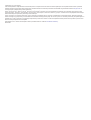 2
2
-
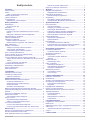 3
3
-
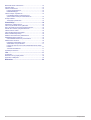 4
4
-
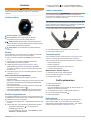 5
5
-
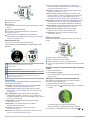 6
6
-
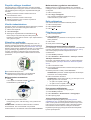 7
7
-
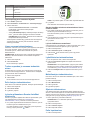 8
8
-
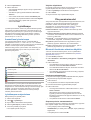 9
9
-
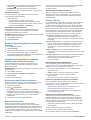 10
10
-
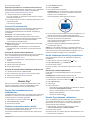 11
11
-
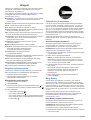 12
12
-
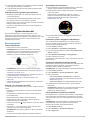 13
13
-
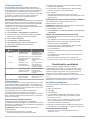 14
14
-
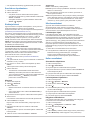 15
15
-
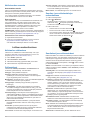 16
16
-
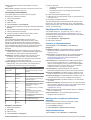 17
17
-
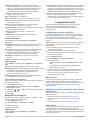 18
18
-
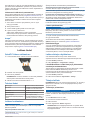 19
19
-
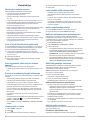 20
20
-
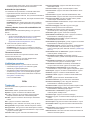 21
21
-
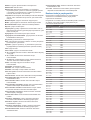 22
22
-
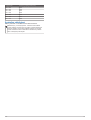 23
23
-
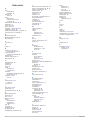 24
24
-
 25
25
-
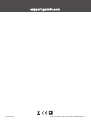 26
26
Garmin Approach S62 Bundle Omaniku manuaal
- Tüüp
- Omaniku manuaal
- See juhend sobib ka
Seotud paberid
-
Garmin Approach® G12 Omaniku manuaal
-
Garmin Approach® S12 Omaniku manuaal
-
Garmin Approach® S60 Kasutusjuhend
-
Garmin Approach® S40 Omaniku manuaal
-
Garmin Approach® S40 Kasutusjuhend
-
Garmin Approach® G80 Kasutusjuhend
-
Garmin Approach® G30 Kasutusjuhend
-
Garmin Approach® G7 Kasutusjuhend
-
Garmin Approach® G8 Kasutusjuhend
-
Garmin ApproachG6 Kasutusjuhend